Page 1
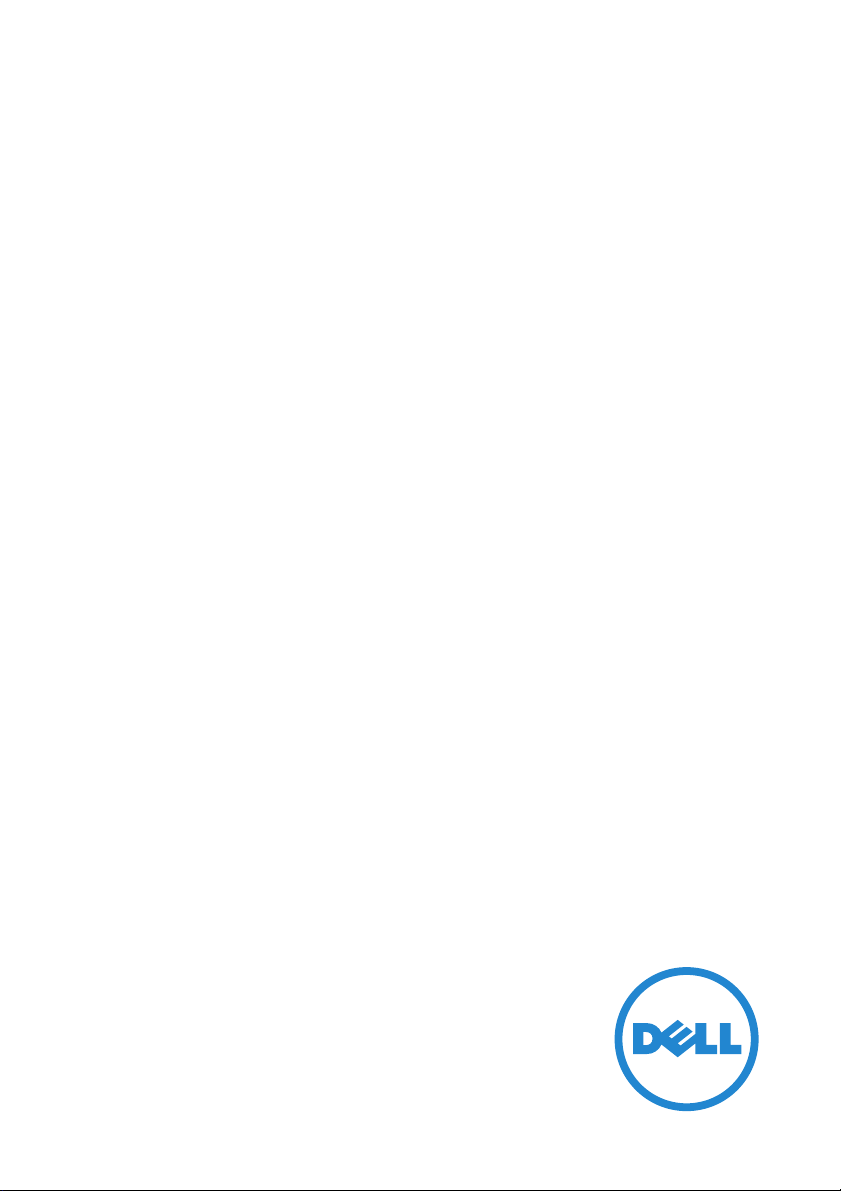
Màn hình Dell UltraSharp U3818DW
Hướng Dẫn Người Sử Dụng
Dòng máy: U3818DW
Dòng máy theo quy định: U3818DWb
Page 2
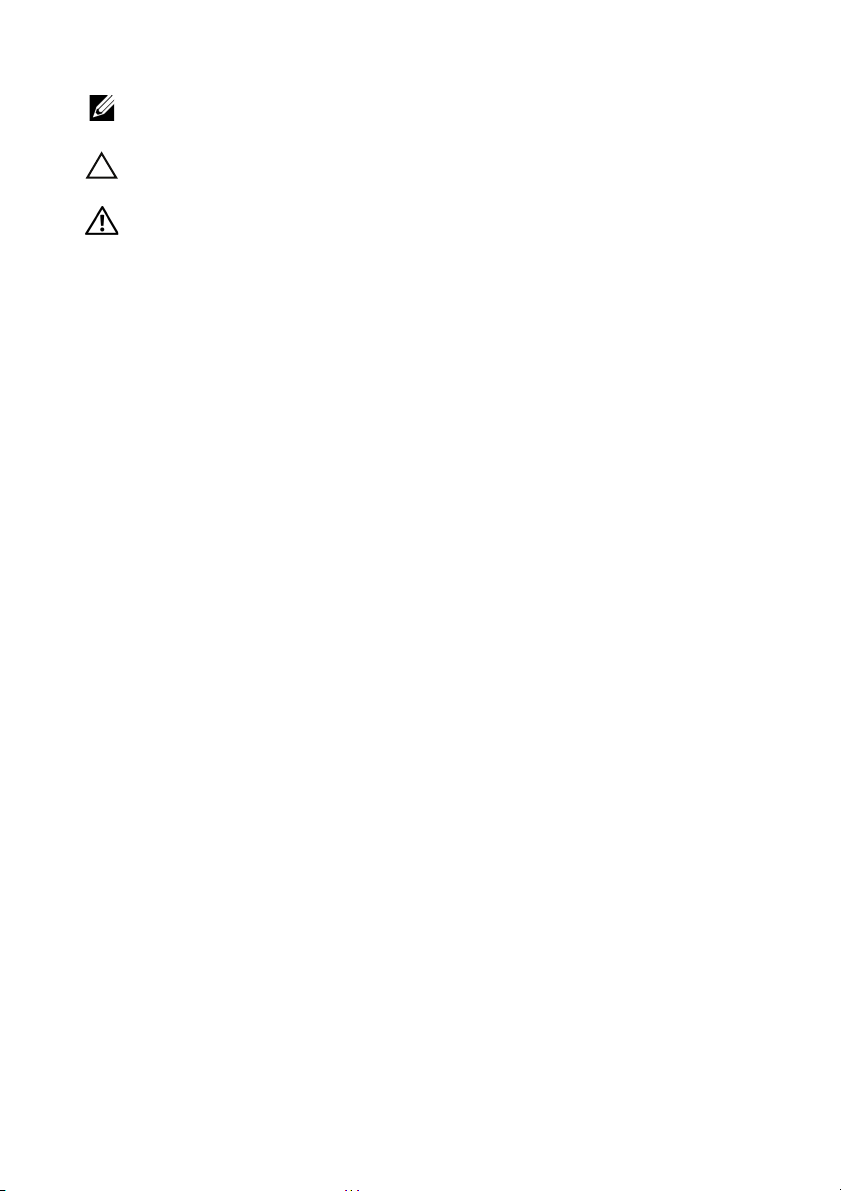
Chú ý, thận trọng và cảnh báo
CHÚ Ý: Thông tin CHÚ Ý cho biết thông tin quan trọng giúp bạn tận dụng tốt
hơn máy tính của bạn.
THẬN TRỌNG: Thông tin THẬN TRỌNG chỉ báo khả năng hư hại đến
phần cứng hoặc mất dữ liệu nếu không làm theo các hướng dẫn.
CẢNH BÁO: Thông tin CẢNH BÁO chỉ báo tiềm ẩn bị hư hỏng tài sản, bị
thương hoặc tử vong.
____________________
Bản quyền © 2017-2020 Dell Inc. Đã đăng ký bản quyền.
TM
Sản phẩm này được bảo vệ bởi luật bản quyền và sở hữu trí tuệ Hoa Kỳ và quốc tế. Dell
logo Dell là thương hiệu của Dell Inc. tại Hoa Kỳ và/hoặc các nước khác. Tất cả các dấu hiệu
và các tên khác được đề cập ở đây có thể là thương hiệu đã đăng ký của các công ty tương ứng.
2020 - 06 Rev. A05
và
Page 3
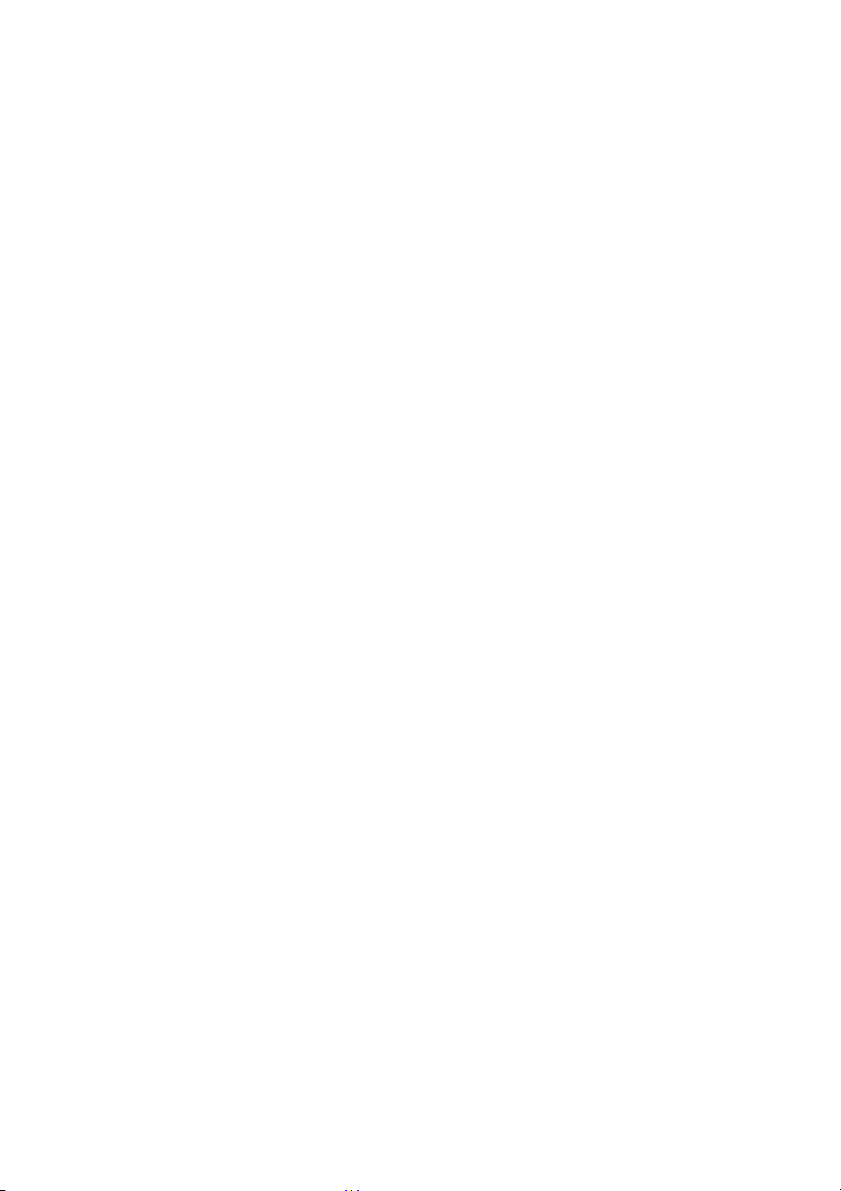
Nội dung
Thông Tin Về Màn Hình Của Bạn. . . . . . . . . . . . . . . . . . . . . . 5
Thành Phần Trong Hộp. . . . . . . . . . . . . . . . . . . . . . . . . . . . . . . . . . . . 5
Tính Năng Sản Phẩm . . . . . . . . . . . . . . . . . . . . . . . . . . . . . . . . . . . . . 7
Nhận Biết Các Bộ Phận Và Điều Khiển . . . . . . . . . . . . . . . . . . . . . . . 8
Thông Số Màn Hình . . . . . . . . . . . . . . . . . . . . . . . . . . . . . . . . . . . . . 12
Khả Năng Cắm và Chạy . . . . . . . . . . . . . . . . . . . . . . . . . . . . . . . . . . 20
Giao Diện Cổng Kết Nối Đa Dụng (USB). . . . . . . . . . . . . . . . . . . . . 20
Chính Sách Điểm Ảnh Và Chất Lượng Màn Hình LCD . . . . . . . . . 22
Hướng Dẫn Bảo Trì. . . . . . . . . . . . . . . . . . . . . . . . . . . . . . . . . . . . . . 22
Cài Đặt Màn Hình . . . . . . . . . . . . . . . . . . . . . . . . . . . . . . . . . 24
Lắp Chân Đế . . . . . . . . . . . . . . . . . . . . . . . . . . . . . . . . . . . . . . . . . . . 24
Kết Nối Màn Hình Của Bạn. . . . . . . . . . . . . . . . . . . . . . . . . . . . . . . . 27
Quản Lý Cáp Của Bạn . . . . . . . . . . . . . . . . . . . . . . . . . . . . . . . . . . . 31
Tháo Chân Đế Màn Hình. . . . . . . . . . . . . . . . . . . . . . . . . . . . . . . . . . 31
Giá Đỡ Treo Tường (Tùy Chọn) . . . . . . . . . . . . . . . . . . . . . . . . . . . . 32
Sử Dụng Màn Hình . . . . . . . . . . . . . . . . . . . . . . . . . . . . . . . . 33
Bật Nguồn Màn Hình. . . . . . . . . . . . . . . . . . . . . . . . . . . . . . . . . . . . . 33
Sử Dụng Điều Khiển Trên Bảng Điều Khiển Trước . . . . . . . . . . . . 33
Nội dung | 3
Page 4
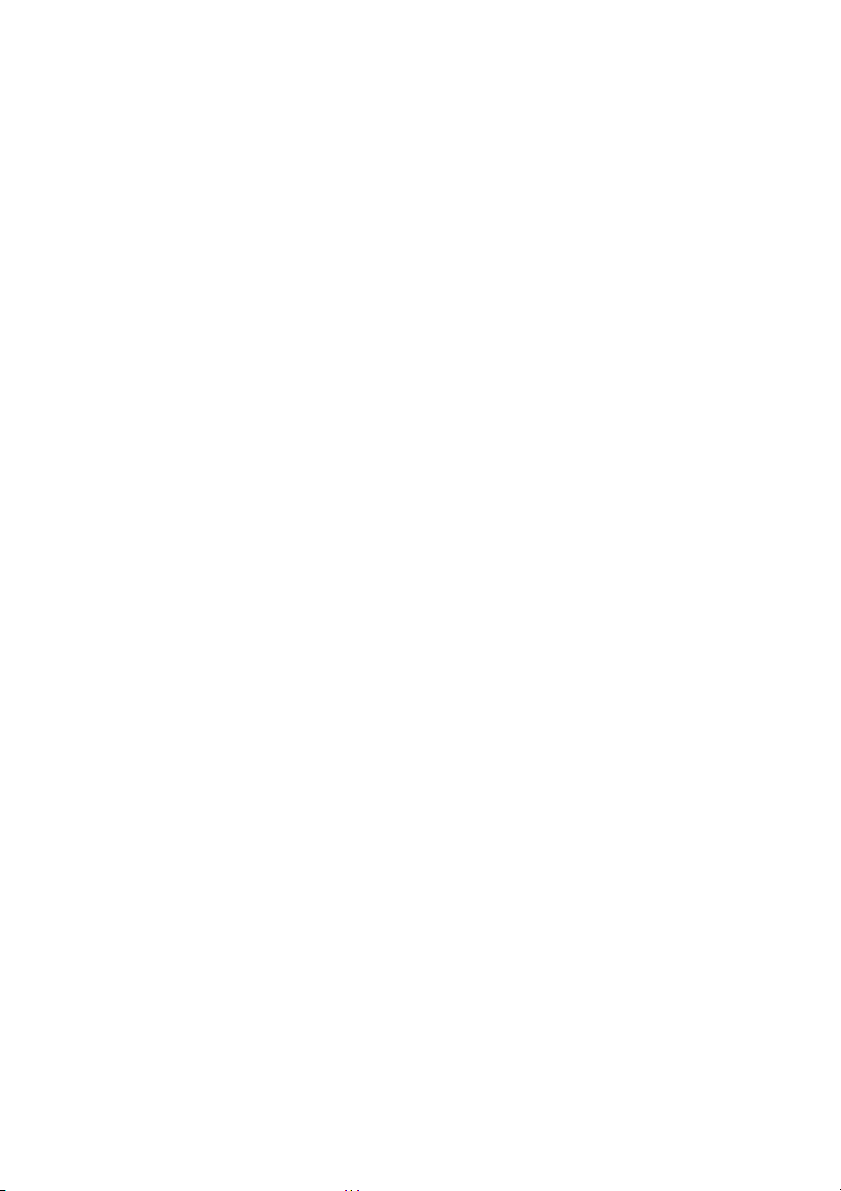
Sử Dụng Menu Hiển Thị Trên Màn Hình (OSD) . . . . . . . . . . . . . . . 35
Cài Đặt Độ Phân Giải Tối Đa . . . . . . . . . . . . . . . . . . . . . . . . . . . . . . 52
Cài đặt công tắc KVM . . . . . . . . . . . . . . . . . . . . . . . . . . . . . . . . . . . . 53
Cài đặt Auto KVM . . . . . . . . . . . . . . . . . . . . . . . . . . . . . . . . . . . . . . . 56
Sử dụng Nghiêng, Xoay và Kéo Thẳng. . . . . . . . . . . . . . . . . . . . . . 58
Xử lý sự cố . . . . . . . . . . . . . . . . . . . . . . . . . . . . . . . . . . . . . . 59
Tự kiểm tra. . . . . . . . . . . . . . . . . . . . . . . . . . . . . . . . . . . . . . . . . . . . . 59
Chẩn đoán tích hợp . . . . . . . . . . . . . . . . . . . . . . . . . . . . . . . . . . . . . 60
Sạc Luôn bật USB Type-C . . . . . . . . . . . . . . . . . . . . . . . . . . . . . . . . 60
Vấn Đề Thường Gặp . . . . . . . . . . . . . . . . . . . . . . . . . . . . . . . . . . . . . 61
Vấn Đề Cụ Thể Theo Sản Phẩm. . . . . . . . . . . . . . . . . . . . . . . . . . . . 63
Vần Đề Cụ Thể Với Cổng Kết Nối Đa Dụng (USB) . . . . . . . . . . . . . 63
Vấn Đề Cụ Thể Theo Sản Phẩm. . . . . . . . . . . . . . . . . . . . . . . . . . . . 64
Phụ Lục . . . . . . . . . . . . . . . . . . . . . . . . . . . . . . . . . . . . . . . . . 65
Thông Báo FCC (Chỉ U.S) Và Thông Tin Quy Định Khác . . . . . . . 65
Liên hệ với Dell . . . . . . . . . . . . . . . . . . . . . . . . . . . . . . . . . . . . . . . . . 65
4 |Nội dung
Page 5
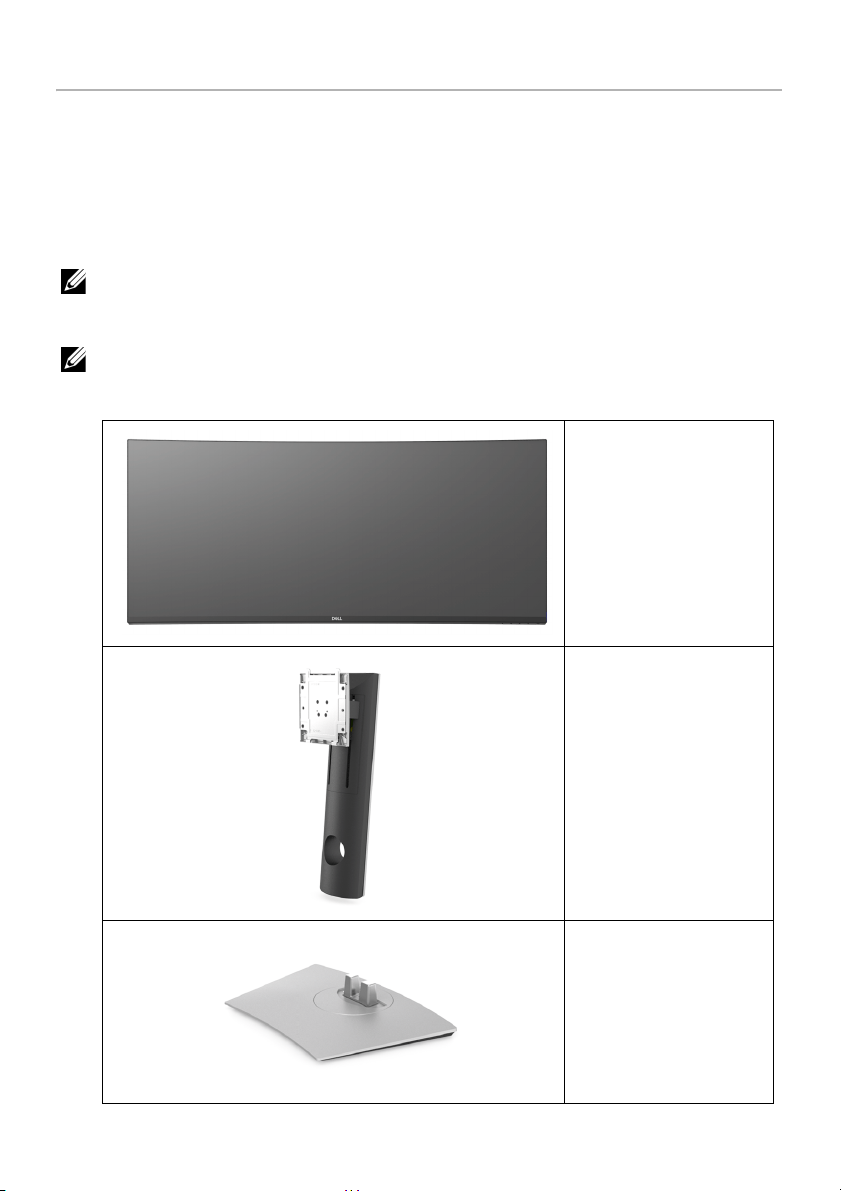
Thông Tin Về Màn Hình Của Bạn
Thành Phần Trong Hộp
Màn hình của bạn có các phụ kiện đi kèm được nêu dưới đây. Đảm bảo bạn nhận được tất
cả các phụ kiện và
CHÚ Ý: Một số phụ kiện có thể là tùy chọn và có thể không được giao kèm với màn
hình của bạn. Một số tính năng hoặc nội dung đa phương tiện có thể không có ở một
số nước.
CHÚ Ý: Để lắp với chân đế khác, hãy tham khảo hướng dẫn lắp đặt chân đế tương
ứng để được hướng dẫn lắp đặt.
Liên hệ với Dell
kiểm tra xem có phần nào bị thiếu không.
Màn hình
Bộ nâng chân đế
Bệ chân đế
Thông Tin Về Màn Hình Của Bạn|5
Page 6
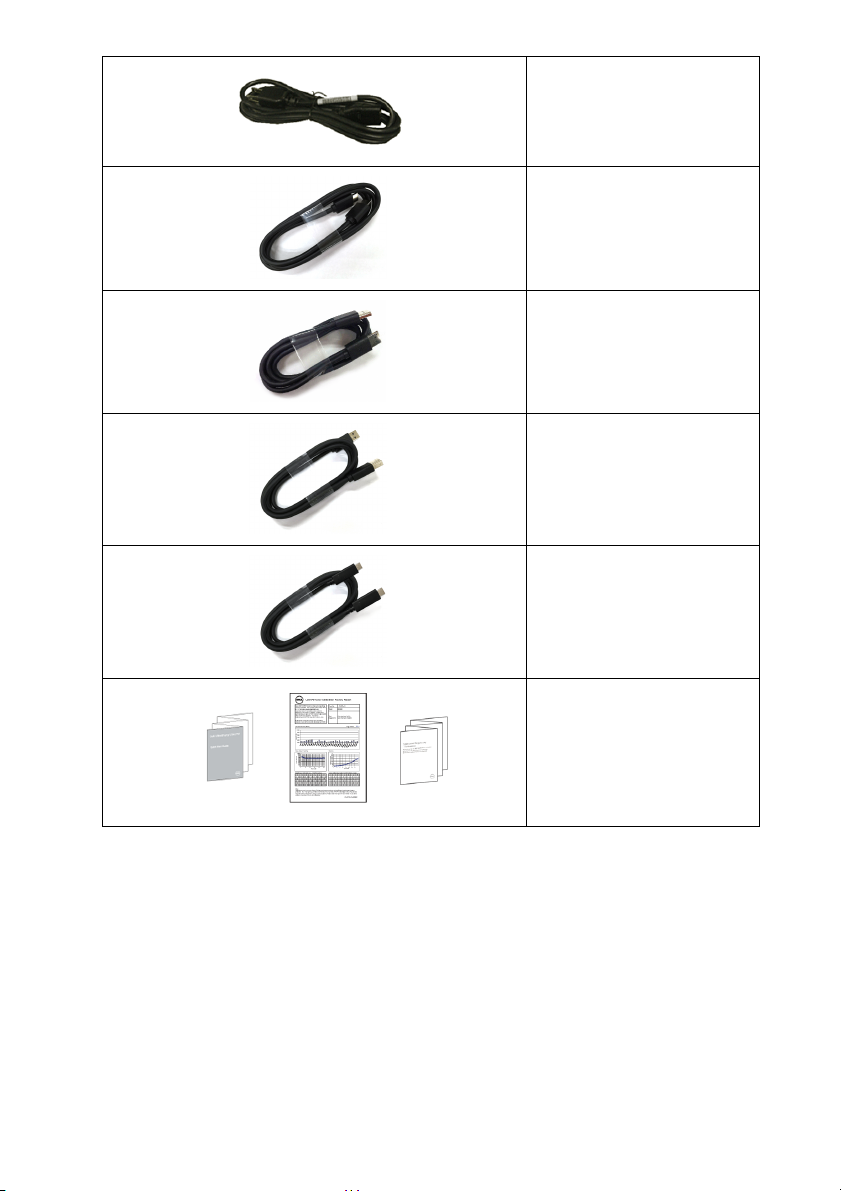
Cáp Nguồn (Khác nhau tùy
theo quốc gia)
Cáp HDMI
Cáp DP (DP sang DP)
Cáp Nối Lên USB 3.0 (Lắp
cổng USB trên màn hình)
Cáp USB Type-C
6 | Thông Tin Về Màn Hình Của Bạn
• Hướng Dẫn Cài Đặt
Nhanh
• Báo Cáo Hiệu Chuẩn
Nhà Máy
• Thông Tin An Toàn, Môi
Trường Và Quy Định
Page 7
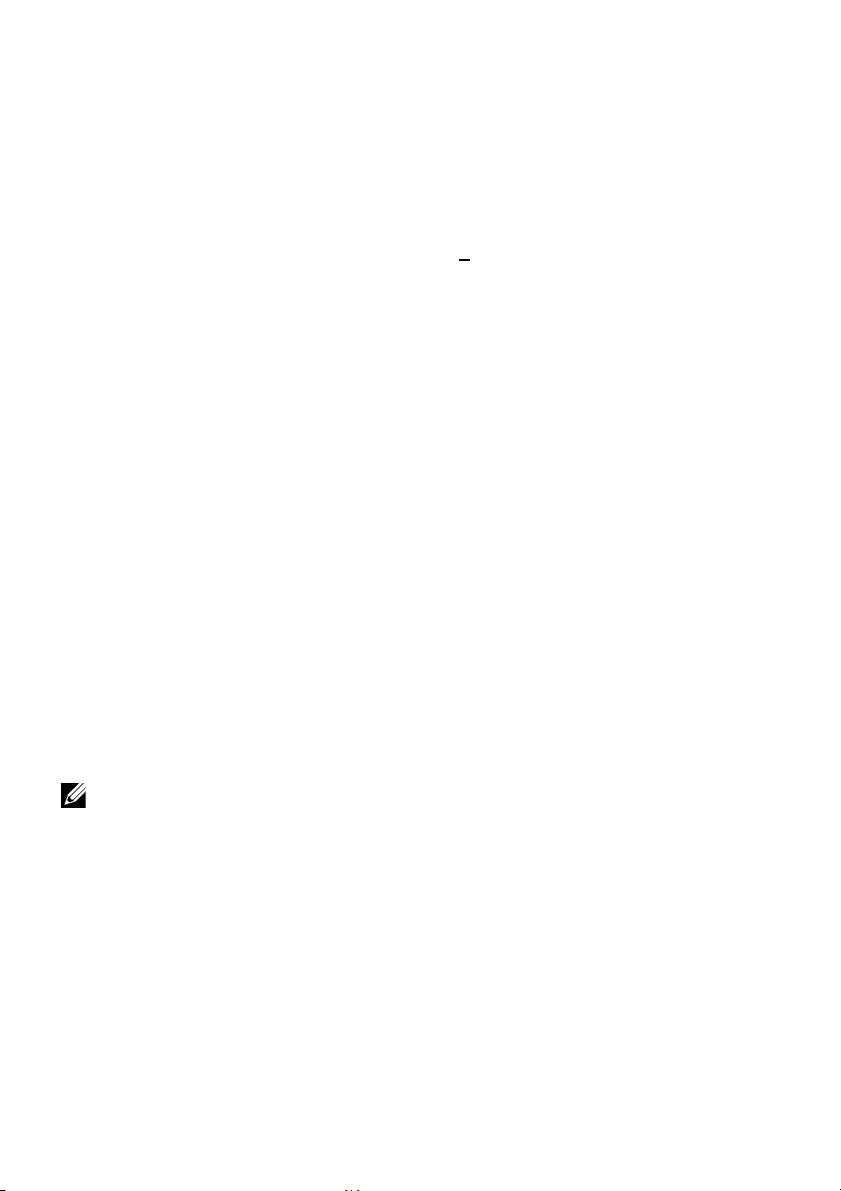
Tính Năng Sản Phẩm
Màn hình Dell U3818DW có Bán Dẫn Màng Mỏng (TFT), ma trận chủ động, Màn Hình Hiển
Thị Tinh Thể Lỏng (LCD), và đèn nền LED. Tính năng màn hình gồm có:
• Vùng hiển thị nhìn được là 95,29 cm (37,5-inch) (đo chéo).
Độ phân giải 3840 x 1600 (21:9), có thể hỗ trợ toàn màn hình cho độ phân giải thấp
hơn.
• Góc nhìn rộng cho phép nhìn từ vị trí ngồi hoặc đứng.
• Gam màu 99% sRGB với E Delta trung bình < 2.
• Hỗ trợ nguồn HDMI, USB Type-C, DisplayPort.
• Một USB Type-C cấp nguồn cho notebook tương thích trong khi tiếp nhận tín hiệu
video và dữ liệu.
• Nghiêng, xoay, kéo dọc, và khả năng điều chỉnh xoay.
• Mép vát siêu mỏng làm giảm khoảng cách mép vát khi sử dụng đa màn hình, cho
phép dễ dàng thiết lập để có trải nghiệm xem đẹp mắt.
• Chân đế tháo rời và lỗ lắp 100 mm theo quy định của Hiệp Hội Tiêu Chuẩn Điện Tử
Video (VESA™) mang tới giải phá
• Khả năng cắm và chạy nếu được hệ thống của bạn hỗ trợ.
• Công tắc KVM tích hợp cho phép bạn điều khiển tối đa 2 máy tính từ một bộ bàn phím
và chuột được kết nối với màn hình.
• Hỗ trợ Auto KVM cho nhiều thiết lập đầu vào.
• Điều chỉnh được Hiển Thị Trên Màn Hình (OSD) để dễ dàng thiết lập và tối ưu h
màn hình.
• Khóa nguồn và khóa nút Menu.
• Khe khóa an toàn.
• Khóa chân đế.
• Sử dụng 0,5 W điện chờ khi ở chế độ ngủ.
• Tối ưu khả năng làm dịu mắt với màn hình không nhấp nháy.
CHÚ Ý: Hiệu ứng lâu dài có thể có của tia sáng xanh từ màn hình có thể gây hại cho
mắt, như làm mờ hoặc mỏi mắt do kỹ thuật số. Tính năng ComfortView được thiết kế
để giảm lượn
• Hỗ trợ chế độ chọn Ảnh theo Ảnh (PBP) và Ảnh trong Ảnh (PIP).
g ánh sáng xanh phát ra từ màn hình, để làm dịu mắt đến mức tối ưu.
p lắp ráp linh hoạt.
óa
Thông Tin Về Màn Hình Của Bạn|7
Page 8
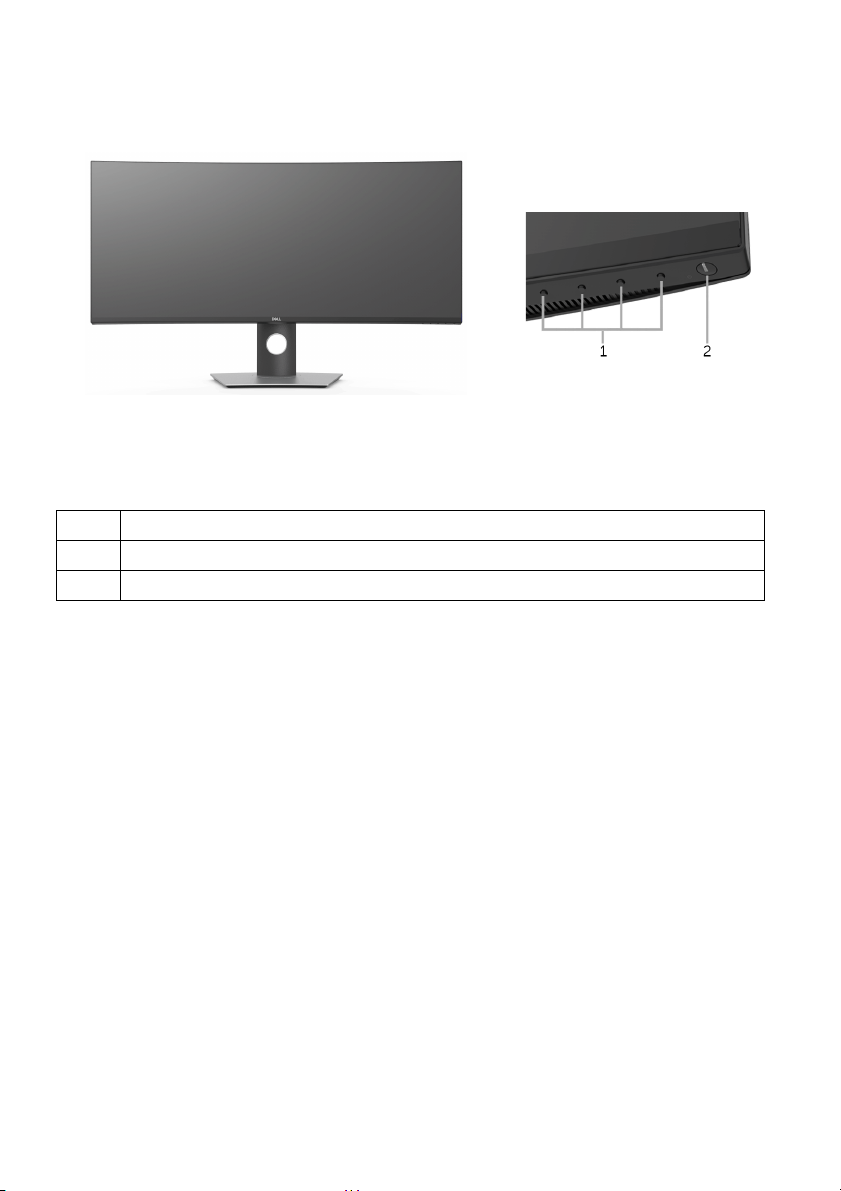
Nhận Biết Các Bộ Phận Và Điều Khiển
Nhìn Từ Trước
Điều khiển trên bảng điều khiển
Nhãn Mô tả
1 Nút chức năng (Để biết thêm thông tin, xem
2 Nút Bật/Tắt nguồn (có chỉ báo đèn LED)
Sử Dụng Màn Hình
phía trước
)
8 | Thông Tin Về Màn Hình Của Bạn
Page 9
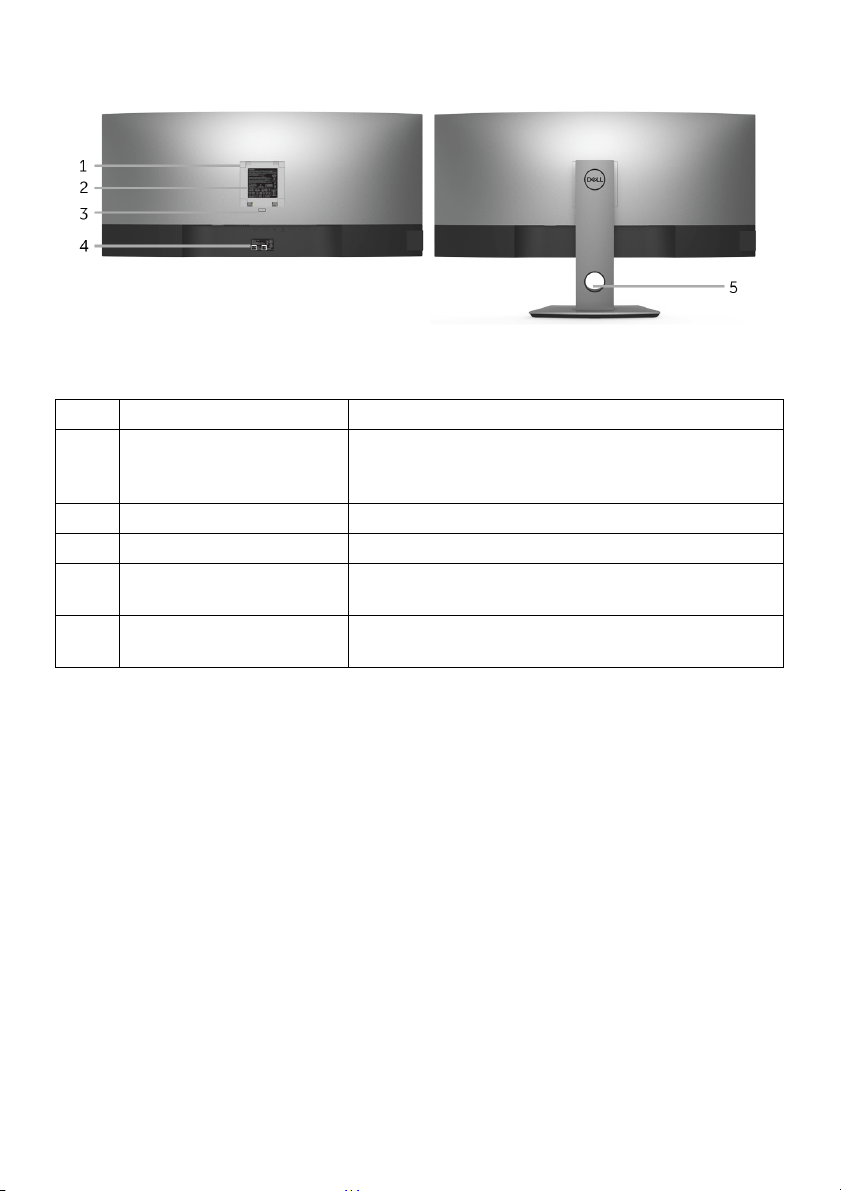
Nhìn Từ Sau
Nhìn từ sau có chân đế
Nhãn Mô tả Sử dụng
1 Lỗ lắp VESA (100 mm x
100 mm - Nắp VESA lắp
phía sau)
2 Nhãn quy định Liệt kê các phê chuẩn theo quy định.
3 Nút nhả chân đế Nhả chân đế khỏi màn hình.
4 Nhãn số sê-ri mã vạch Tham khảo nhãn này nếu bạn cần liên hệ với Dell để
5 Khe quản lý cáp Sử dụng để quản lý dây cáp b
Màn hình treo tường sử dụng bộ treo tường tương
thích VESA (100 mm x 100 mm).
được hỗ trợ kỹ thuật.
ằng cách đặt chúng
vào qua khe.
Thông Tin Về Màn Hình Của Bạn|9
Page 10
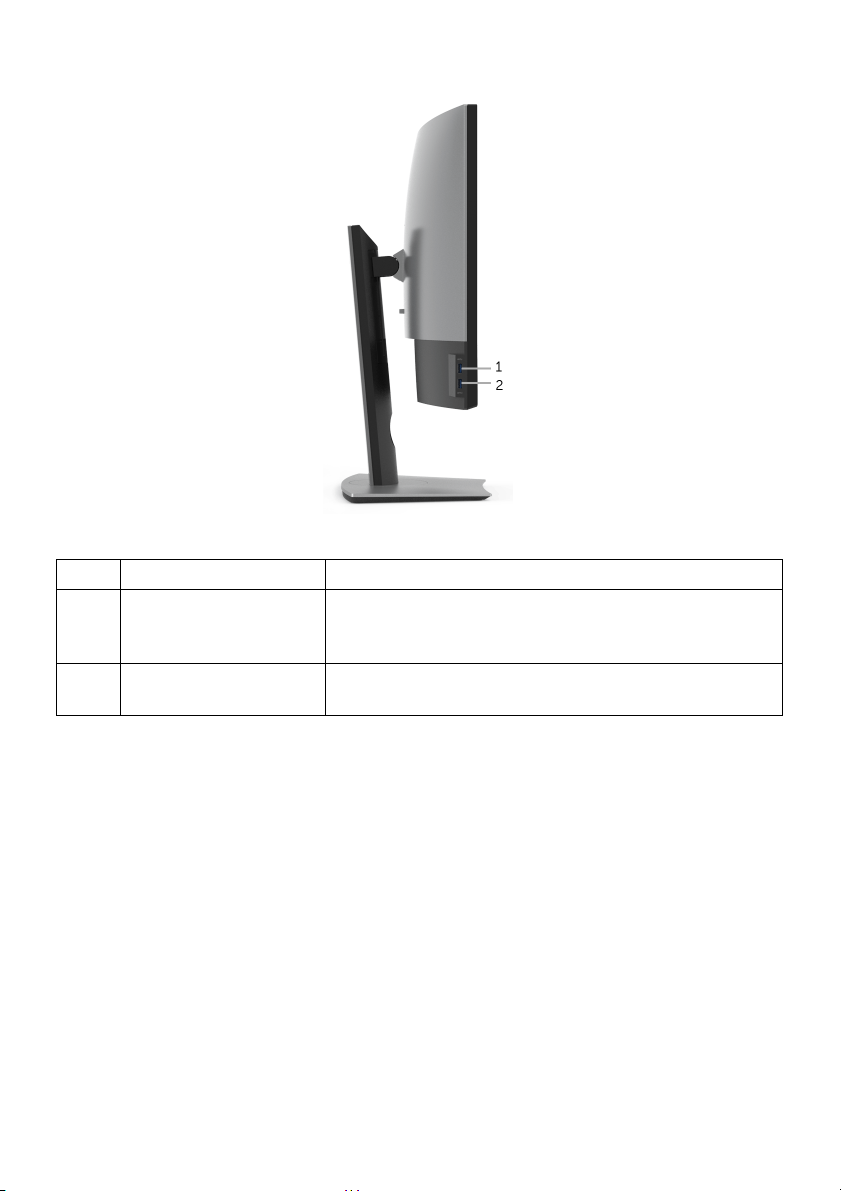
Nhìn Từ Phía Bên
Nhãn Mô tả Sử dụng
1 Cổng nối xuống USB Kết nối thiết bị USB. Bạn chỉ có thể sử dụng đầu nối
này sau khi đã kết nối cáp USB vào máy tính và vào
đầu nối lên USB trên màn hình.*
2 Cổng xuống USB có
sạc ngu
ồn
Kết nối để sạc thiết bị của bạn.
* Để tránh nhiễu tín hiệu, khi thiết bị USB không dây đã được kết nối vào cổng xuống USB,
KHÔNG khuyến khích kết nối bất kỳ thiết bị USB nào khác vào (các) cổng ở gần.
10 | Thông Tin Về Màn Hình Của Bạn
Page 11
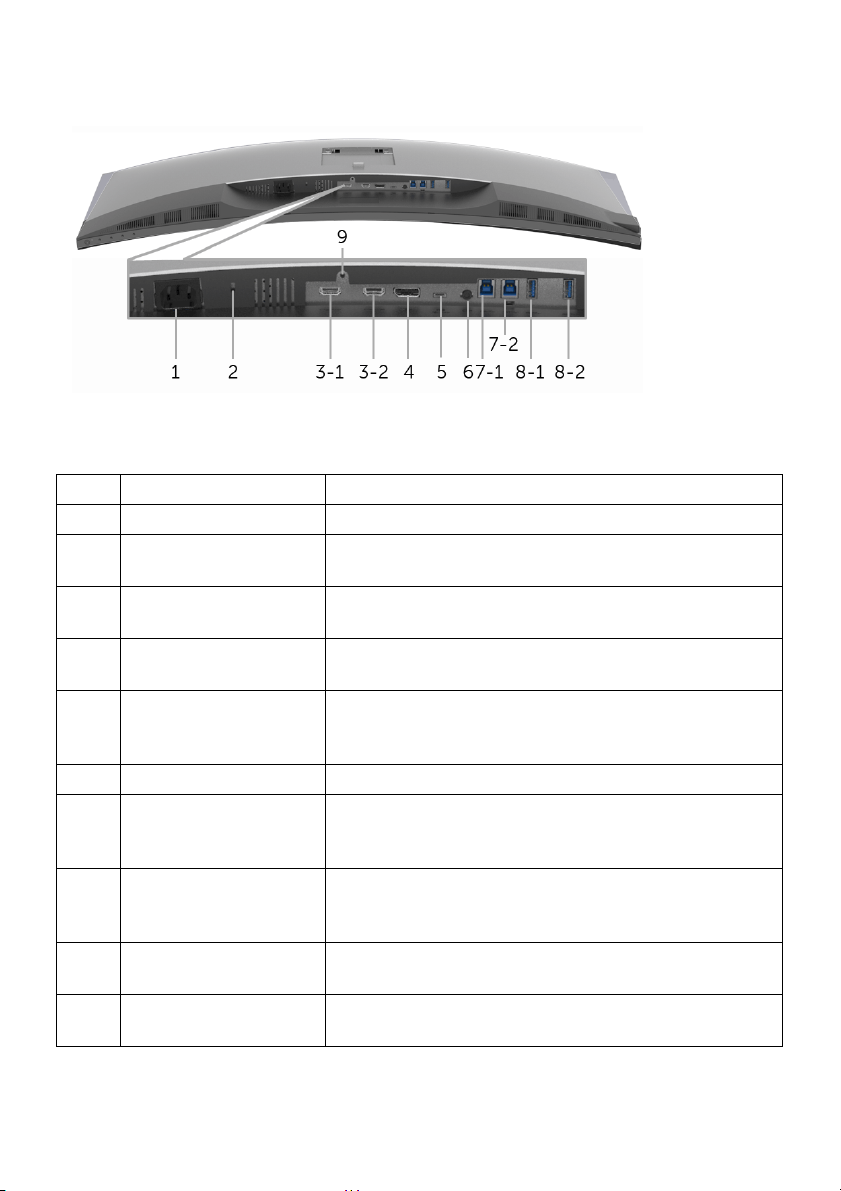
Nhìn Từ Dưới
Nhìn từ dưới không có chân đế
Nhãn Mô tả Sử dụng
1 Đầu nối nguồn AC Nối cáp nguồn.
2 Khe khóa an toàn Giữ an toàn màn hình với khóa an toàn (không có kèm
khóa an toàn).
3
Đầu nối cổng HDMI Kết nối máy tính với cáp HDMI.
(1, 2)
4 Đầu nối vào
DisplayPort
5 Cổng USB Type-C Kết nối cáp USB Type-C đi kèm với màn hình vào máy
6 Đường ra âm thanh Kết nối với loa.*
7
Cổng nối lên USB Kết nối cáp USB đi kèm với màn hình vào máy tính.
(1, 2)
8-1 Cổng nối xuống USB Kết nối thiết bị USB. Bạn chỉ có thể sử dụng đầu nối
8-2 Cổng xuống USB có
c nguồn
sạ
9 Tính năng khóa chân đếĐể khóa chân đế với màn hình, sử dụng vít M3 x 6 mm
Kết nối máy tính với cáp DP.
tính hoặc thiết bị di động. Cổng này hỗ trợ
Delivery, Dữ liệu và tín hiệu video DP.
Sau khi đã kết nối cáp này, bạn có thể sử dụng các đầu
nối USB trên màn hình.
này sau khi đã kết nối cáp USB vào máy tính và vào
đầu nối lên USB trên màn hình.**
Kết nối để sạc thiết bị của bạn.
(vít không được đi kèm).
USB Power
* Sử dụng tai nghe không được hỗ trợ cho đầu nối ra đường âm thanh.
Thông Tin Về Màn Hình Của Bạn|11
Page 12
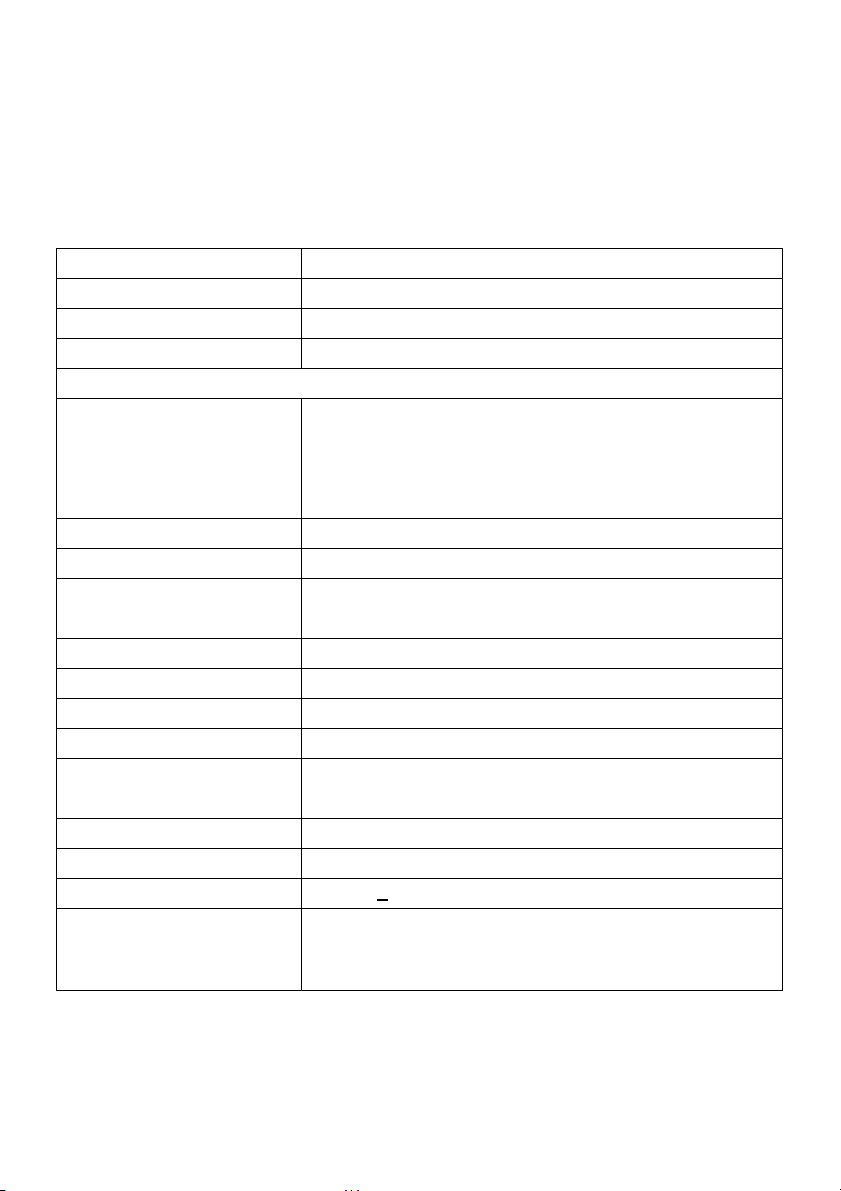
** Để tránh nhiễu tín hiệu, khi thiết bị USB không dây đã được kết nối vào cổng xuống USB,
KHÔNG khuyến khích kết nối bất kỳ thiết bị USB nào khác vào (các) cổng ở gần.
Thông Số Màn Hình
Thông Số Màn Hình Phẳng
Dòng máy U3818DW
Kiểu màn hình Ma trận chủ động - TFT LCD
Công nghệ màn hình phẳng Loại tinh thể chuyển hướng trong mặt phẳng
Tỷ Lệ Khung Hình 21:9
Hình ảnh xem được
Chéo
Vùng Hoạt Động, Ngang
Vùng Hoạt Động, Dọc
Khu vực
Mật độ điểm ảnh 0,229 mm x 0,229 mm
Điểm ảnh mỗi inch 111
Góc nhìn Thông thường 178° (dọc)
Công suất chiếu sáng 300 cd/m² (thông thường)
Tỷ lệ tương phản 1000 đến 1 (thông thường)
Lớp phủ bản mặtChống lóa với lớp phủ cứng 3H
Đèn nềnHệ thống đèn mép LED
Thời gian phản hồi 8 ms cho chế độ BÌNH THƯỜNG
Độ sâu màu 1,07 tỷ màu
Gam màu* 99% sRGB, 99% Rec 709, 78,1% DCI-P3
Độ chính xác hi
Thiết bị tích hợp • 2 x cổng lên USB 3.0
ệu chỉnh Delta E < 2 (trung bình)
952,9 mm (37,5 inch)
879,67 mm (34,63 inch)
366,53 mm (14,43 inch)
2
322425,44 mm
Thông thường 178° (ngang)
5 ms cho chế độ NHANH
• 4 x cổng xuống USB 3.0
• 1 x Cổng USB Type-C
(499,76 inch2)
12 | Thông Tin Về Màn Hình Của Bạn
Page 13
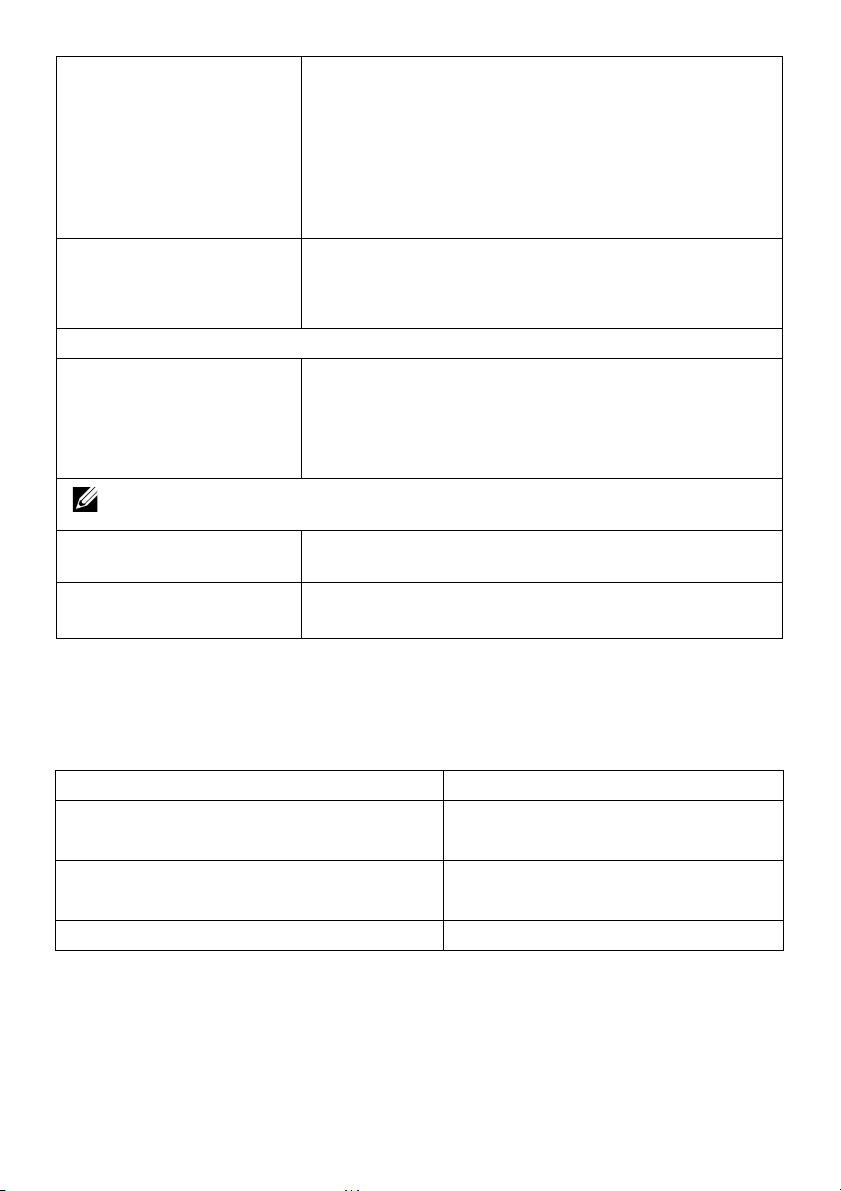
Kết nối • 2 x HDMI 2.0 (HDCP 2.2)
• 1 x DP 1.2 (HDCP 2.2)
• 2 x cổng lên USB 3.0
• 2 x cổng kết nối ngoại vi USB 3.0 (phía bên)
• 2 x cổng kết nối ngoại vi USB 3.0 (dưới đáy)
• 1 x USB Type-C (Chế độ thay thế với DP1.2, Power
Delivery, và USB2.0)
Độ rộng viền (mép màn hình
đến vùng hoạt động)
Khả năng điều chỉnh
Chân chỉnh chiều cao
Nghiêng
Xoay
Trục
CHÚ Ý: Không g
hướng ngang (180°) vì bạn có thể làm hỏng màn hình.
Tương Thích Dell Display
Manager (DDM)
Bảo mật • Khe khóa bảo mật (khóa cáp bán riêng)
ắn hoặc sử dụng màn hình này theo hướng chân dung (dọc) hoặc
10,5 mm (Trên)
10,0 mm (Trái/Phải)
19,8 mm (Đáy)
0 đến 115 mm
-5° đến 21°
-30° đến 30°
Không áp dụng
Easy Arrange (Sắp xếp dễ dàng), Input Manager (Quản lý
đầu vào), Auto Source (Nguồn tự động) v.v...
• Khe khóa bệ chống trộm (vào khung)
* Chỉ nguyên bản khung hình, trong thiết lập sẵn Chế Độ Tùy Chỉnh.
Thông Số Độ Phân Giải
Dòng máy U3818DW
Phạm vi quét ngang
(HDMI & DP & chế độ thay thế USB Type-C)
Phạm vi quét dọc
(HDMI & DP & chế độ thay thế USB Type-C)
phân giải cài đặt sẵn tối đa 3840 x 1600 ở 60Hz
Độ
25 kHz đến 115 kHz (tự động)
24 Hz đến 85 Hz (tự động)
Thông Tin Về Màn Hình Của Bạn|13
Page 14
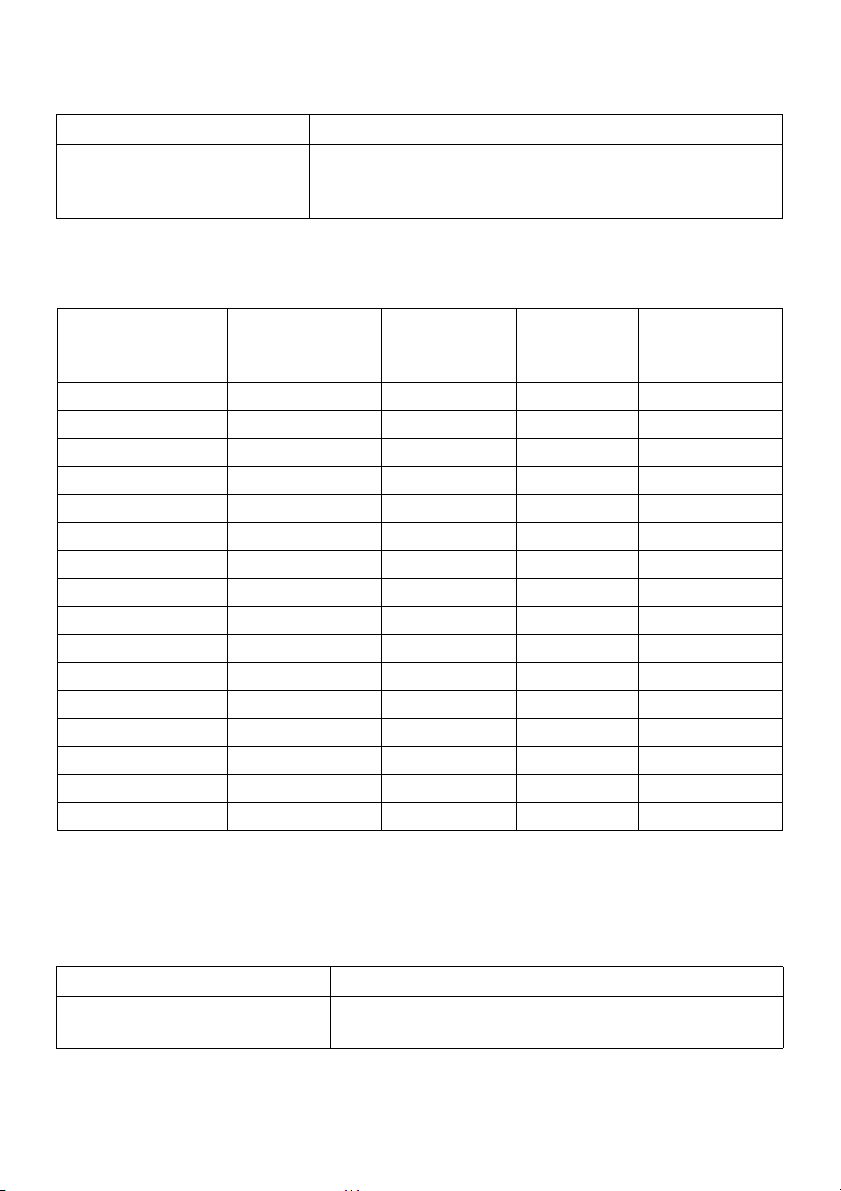
Chế độ video được hỗ trợ
Dòng máy U3818DW
Khả năng phát video (HDMI &
480i, 480p, 576i, 576p, 720p, 1080i, 1080p, QHD
DP & chế độ thay thế USB
Type-C)
Chế độ hiển thị cài sẵn
Chế Độ Hiển Thị Tần Số Quét
Ngang (kHz)
Tần Số Quét
Dọc (Hz)
Đồng Hồ
Điểm Ảnh
Cực Đồng Bộ
(Ngang/Dọc)
(MHz)
VESA, 640 x 400 31,5 70,1 25,2 -/+
VESA, 640 x 480 31,5 59,9 25,2 -/VESA, 640 x 480 37,5 75,0 31,5 -/VESA, 720 x 400 31,5 70,1 28,3 -/+
VESA, 800 x 600 37,9 60,3 40,0 +/+
VESA, 800 x 600 46,9 75,0 49,5 +/+
VESA, 1024 x 768 48,4 60,0 65 -/VESA, 1024 x 768 60,0 75,0 78,8 +/+
VESA, 1152 x 864 67,5 75,0 108 +/+
VESA, 1280 x 800 - R 49,3 59,9 71 +/-
VESA, 1280 x 1024 64,0 60,0 108 +/+
VESA, 1280 x 1024 80,0 75,0 135 +/+
VESA, 1600 x 1200 75,0 60,0 162 +/+
VESA, 1920 x 1080 67,5 60,0 148,5 +/+
VESA, 2560 x 1440 88,8 60,0 241,5 +/-
VESA, 3840 x 1600* 98,8 60,0 395 +/-
* Yêu cầu card đồ họa hỗ trợ HDMI 2.0.
Thông Số Điện
Dòng máy U3818DW
Tín hiệu vào video HDMI 2.0*/DP 1.2, 600 mV cho mỗi đường vi sai,
100 ohm trở kháng vào cho mỗi cặp vi sai.
14 | Thông Tin Về Màn Hình Của Bạn
Page 15
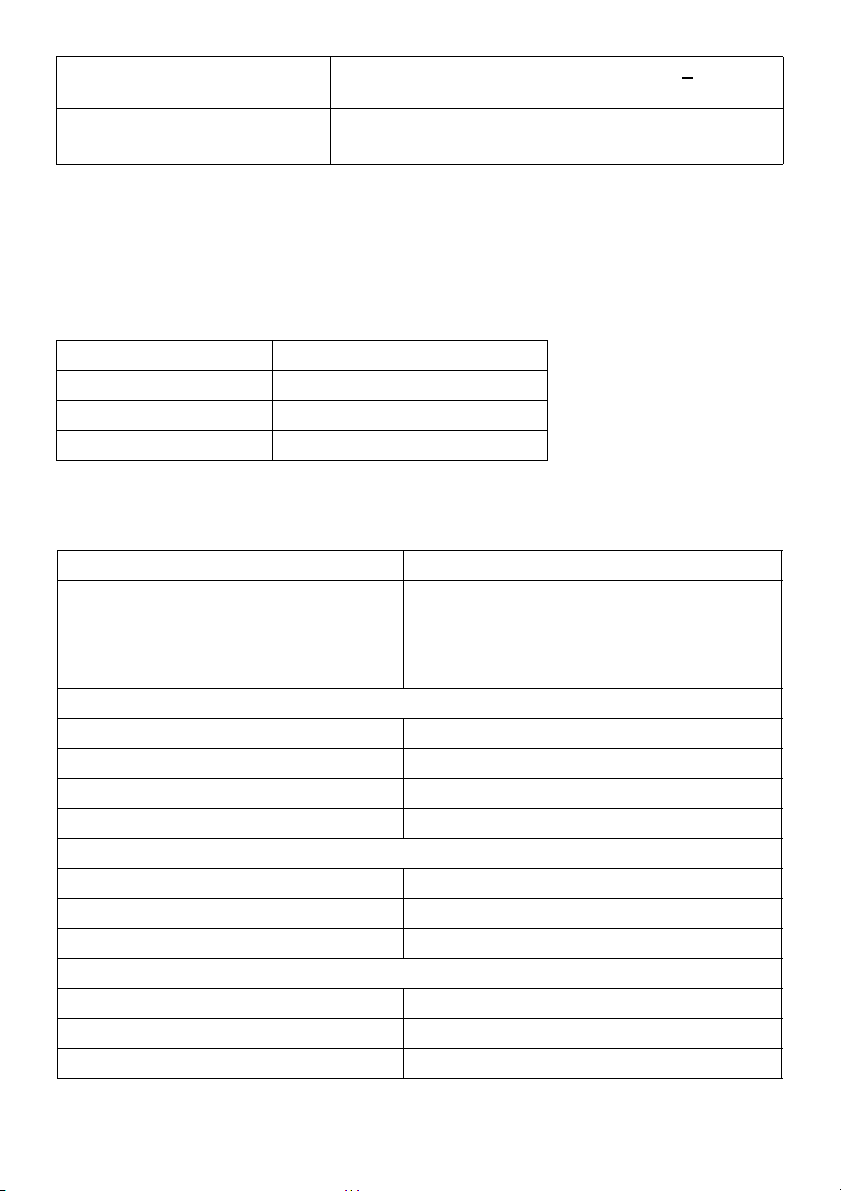
Điện áp AC/tần số/dòng điện
vào
Điện khởi động • 120 V: 40 A (Tối đa) ở 0°C (khởi động nguội)
* Không hỗ trợ thông số kỹ thuật tùy chọn HDMI 2.0, bao gồm HDMI Ethernet Channel
(HEC), Audio Return Channel (ARC), tiêu chuẩn cho định dạng 3D và độ phân giải, và
chuẩn cho độ phân giải rạp chiếu phim kỹ thuật số 4K.
100 VAC đến 240 VAC / 50 Hz hoặc 60 Hz + 3 Hz / 3 A
(thông thường)
• 220 V: 80 A (Tối đa) ở 0°C (khởi động nguội)
Thông số kĩ thuật của loa
Dòng máy U3818DW
Loa 2 x 9,0 W
Độ đáp ứng tần số 100 Hz - 20 kHz
Trở kháng 8 ohm
Đặc Điểm Vật Lý
Dòng máy U3818DW
Kiểu cáp tín hiệu•Kỹ thuật số: HDMI, 19 chân
• Kỹ thuật số: DisplayPort, 20 chân
• Cổng Kết Nối Đa Dụng: USB, 4 chân
• Cổng Kết Nối Đa Dụng: Type-C, 24 chân
Kích thướ
Chiều cao (kéo dài) 547,0 mm (21,54 inch)
Chiều cao (thu gọn) 432,0 mm (17,00 inch)
Chiều rộng 894,0 mm (35,2 inch)
Chiều sâu 226,4 mm (8,91 inch)
Kích thước (không có chân đế)
Chiều cao 396,8 mm (15,62 inch)
Chiều rộng 894,0 mm (35,2 inch)
Chiều sâu 55,5 mm (2,19 inch)
Kích thước chân đế
Chiều cao (kéo dài) 417,6 mm (16,44 inch)
Chiều cao (thu gọn) 410,2 mm (16,15 inch)
Chiều rộng 342,2 mm (13,47 inch)
c (có chân đế)
Thông Tin Về Màn Hình Của Bạn|15
Page 16
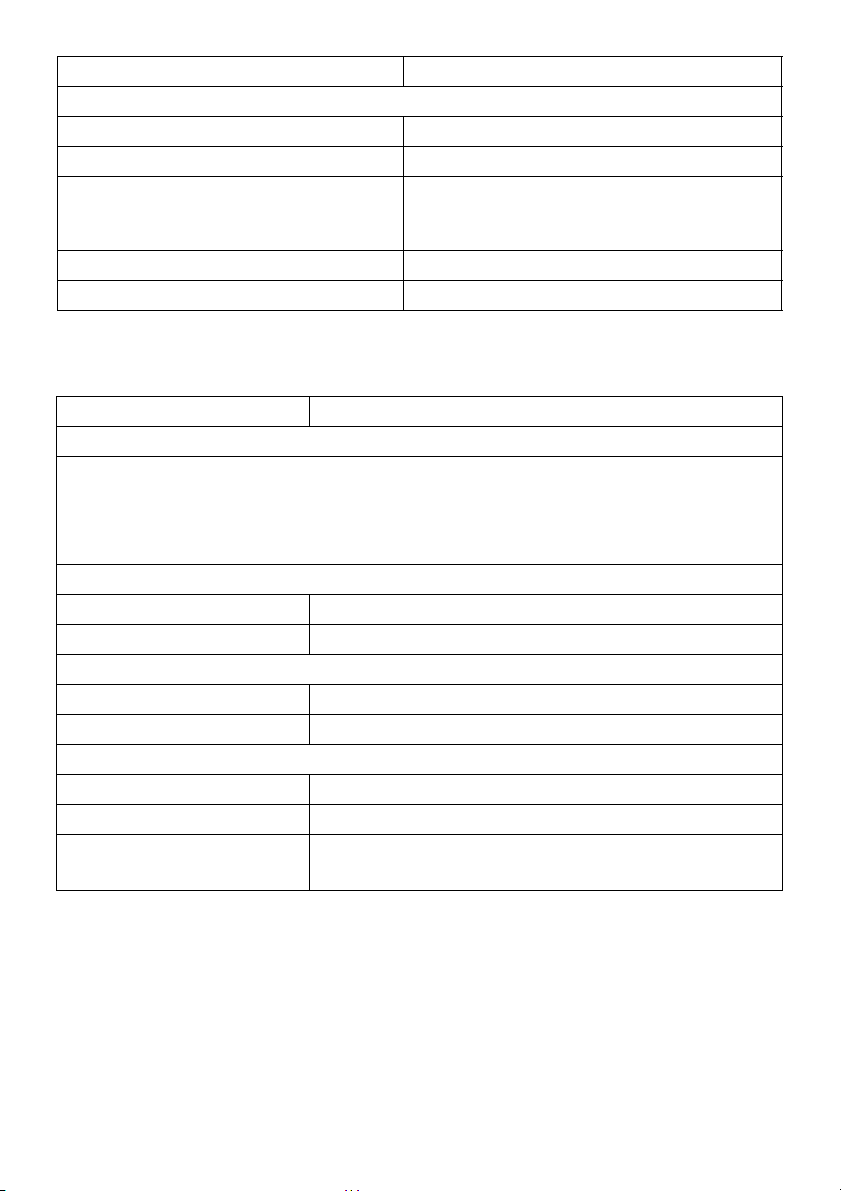
Chiều sâu 226,4 mm (8,91 inch)
Trọng lượng
Trọng lượng gồm bao bì 19,7 kg (43,4 lb)
Trọng lượng gồm bộ chân đế và cáp 12,1 kg (26,7 lb)
Trọng lượng không có bộ chân đế (Để
tham khảo khi lắp tường hoặc lắp VESA không có cáp)
Trọng lượng của bộ chân đế 2,5 kg (5,5 lb)
Độ bóng khung trước Khung Đen - đơn vị độ bóng (tối đa) 30
9,1 kg (19,9 lb)
Đặc Tính Môi Trường
Dòng máy U3818DW
Tiêu Chuẩn Tương Thích
• Tuân thủ RoHS
• Không có BFR/PVC - (không có Halogen), trừ cáp bên ngoài
• Đáp ứng yêu cầu về rò rỉ
• Màn hình bằng kính không có thạch tín và thủy ngân
Nhiệt độ
Hoạt động 0°C đến 40°C (32°F đến 104°F)
Không hoạt động -20°C đến 60°C (-4°F đến 140°F)
Độ ẩm
Hoạt động 10% đến 80% (không ngưng tụ)
Không hoạt động 5% đến 90% (không ngưng tụ)
Độ cao
Hoạt động 5.000 m (16.404 ft) (tối đa)
Không hoạt động 12.192 m (40.000 ft) (tối đa)
Tản nhiệt•853,04 BTU/giờ (tối đa)
NFPA 99
• 191,08 BTU/giờ (thông thường)
16 | Thông Tin Về Màn Hình Của Bạn
Page 17
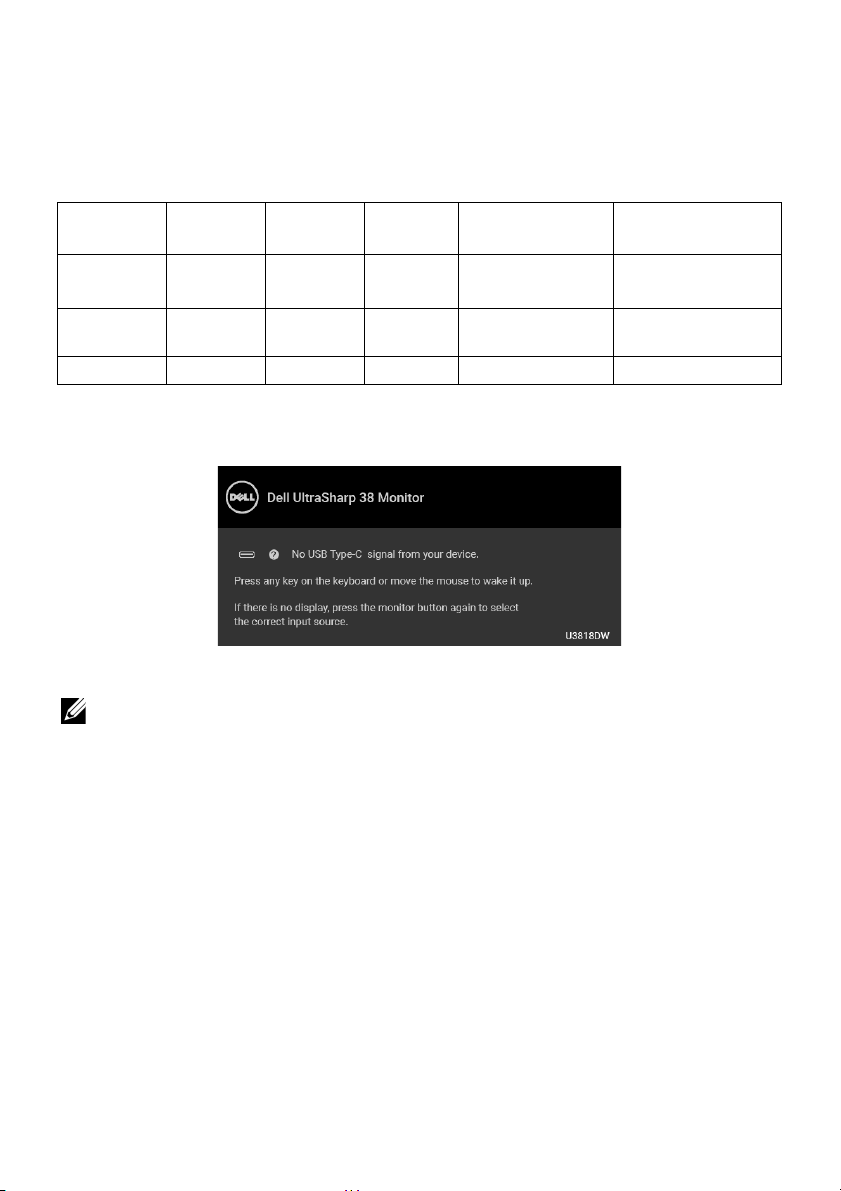
Chế Độ Quản Lý Điện
Nếu bạn có card hoặc phần mềm hiển thị tuân thủ DPM™ của VESA cài đặt trong máy tính
của bạn thì màn hình có thể tự động giảm tiêu thụ điện khi không sử dụng. Tính năng này
được gọi là Chế Độ Tiết Kiệm Điện*. Nếu máy tính phát hiện có nhập liệu từ bàn phím,
chuột hoặc các thiết bị nhập liệu khác, thì màn hình sẽ tự động khôi phục hoạt động. Bảng
sau thể hiện mức tiêu thụ điện và báo hiệu của tính năng tiết kiệm điện tự động này.
Chế Độ
VESA
Hoạt động
bình thường
Chế độ chờ Không hoạt
Tắt nguồn- - - TắtNhỏ hơn 0,3 W
OSD chỉ hoạt động trong chế độ hoạt động bình thường. Khi bất kỳ nút nào được nhấn
trong chế độ tắt hoạt động, thông báo sau sẽ được hiển thị:
Đồng Bộ
Ngang
Hoạt động Hoạt động Hoạt động Trắng 250 W (tối đa)**
động
Đồng Bộ
Dọc
Không hoạt
động
Video Đèn Báo NguồnTiêu Thụ Điện
56 W (thông thường)
Trống Trắng (nhấp nháy) Nhỏ hơn 0,5 W
Bật máy tính và màn hình để tiếp cận chế độ OSD.
CHÚ Ý: Thông báo này có thể hơi khác tùy theo tín hiệu đầu vào được k
ết nối.
* Chỉ có thể đạt được mức tiêu thụ điện bằng không trong chế độ TẮT bằng cách rút cáp
nguồn khỏi màn hình.
** Tiêu thụ điện tối đa với mức chiếu sáng tối đa và USB hoạt động.
Tài liệu này chỉ cung cấp thông tin và thể hiện hiệu suất trong phòng thí nghiệm. Sản phẩm
của bạn có thể thể hiện khác, tùy thuộc vào phần mềm, linh kiện và thi
ết bị ngoại vi mà bạn
đặt hàng và không có nghĩa vụ phải cập nhật thông tin như vậy. Theo đó, khách hàng
không nên dựa vào thông tin này để đưa ra các quyết định về dung sai điện hoặc những
quyết định khác. Không có bảo đảm công khai hay ngụ ý về tính chính xác hay đầy đủ.
Thông Tin Về Màn Hình Của Bạn|17
Page 18
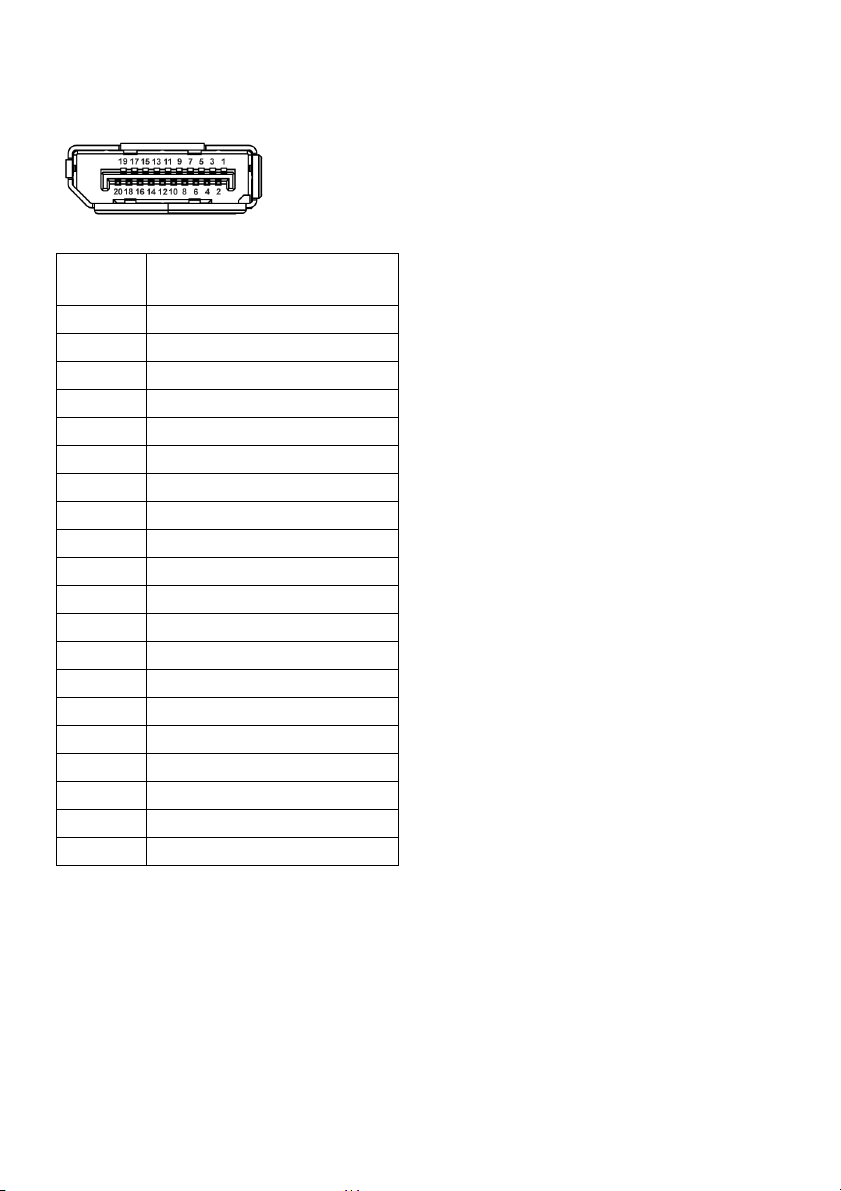
Chỉ Định Chân
Đầu nối DisplayPort
Số Chân Mặt 20 Chân Của Cáp Tín
Hiệu Kết Nối
1 ML0(p)
2GND
3 ML0(n)
4 ML1(p)
5GND
6 ML1(n)
7 ML2(p)
8GND
9 ML2(n)
10 ML3(p)
11 GN D
12 ML3(n)
13 GND
14 GND
15 AUX(p)
16 GND
17 AUX(n)
18 GND
19 Re-PWR
20 +3,3 V DP_PWR
18 | Thông Tin Về Màn Hình Của Bạn
Page 19
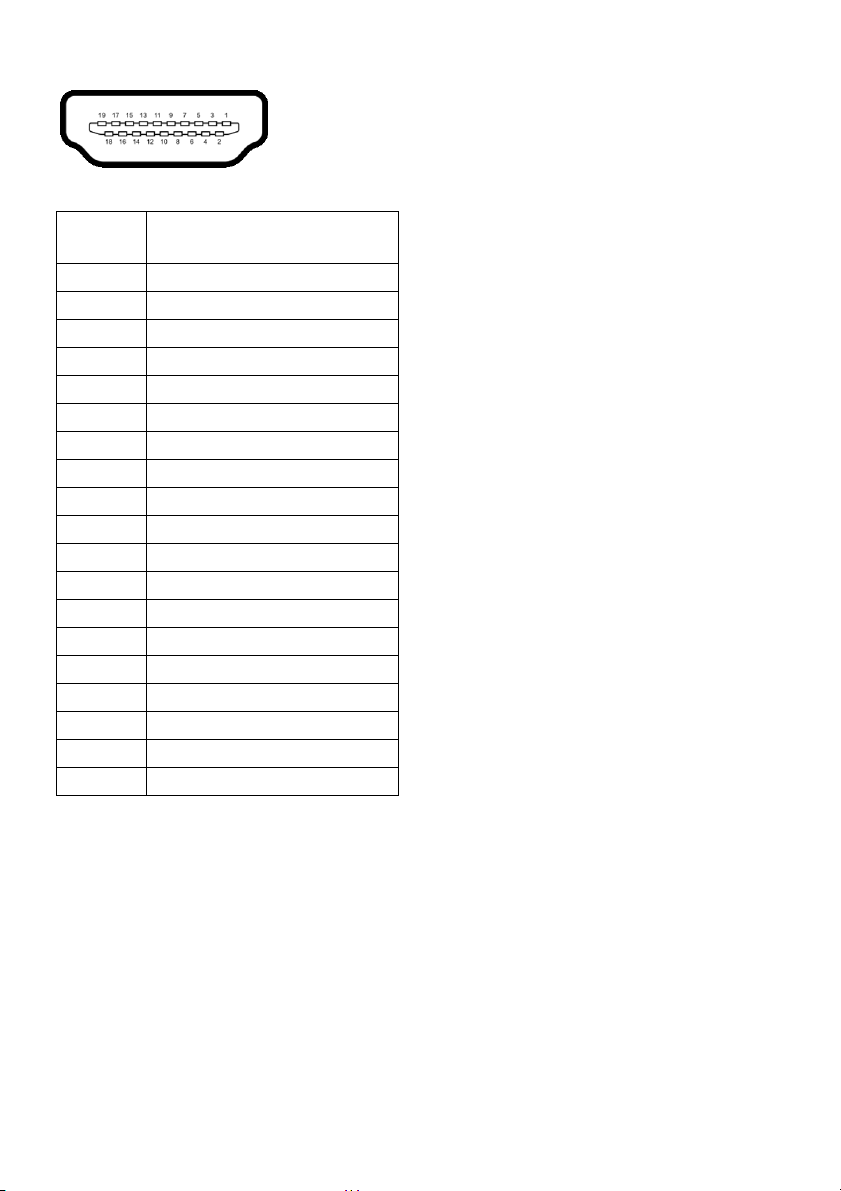
Đầu nối HDMI
Số Chân Mặt 19 Chân Của Cáp Tín
Hiệu Kết Nối
1DỮ LIỆU TMDS 2+
2LỚP CHẮN DỮ LIỆU TMDS 2
3DỮ LIỆU TMDS 2-
4DỮ LIỆU TMDS 1+
5LỚP CHẮN DỮ LIỆU TMDS 1
6DỮ LIỆU TMDS 1-
7DỮ LIỆU TMDS 0+
8LỚP CHẮN DỮ LIỆU TMDS 0
9DỮ LIỆU TMDS 0-
10 ĐỒNG HỒ TMDS+
11 LỚP CHẮN ĐỒNG HỒ TMDS
12 ĐỒNG HỒ TMDS13 CEC
14 Dự trữ (N.C. trên thiết bị)
15 ĐỒNG HỒ DDC (SCL)
16 DỮ LIỆU DDC (SDA)
17 DDC/CEC Nối đất
18 +5 V NGUỒN
19 PHÁT HIỆN CẮM NÓNG
Thông Tin Về Màn Hình Của Bạn|19
Page 20
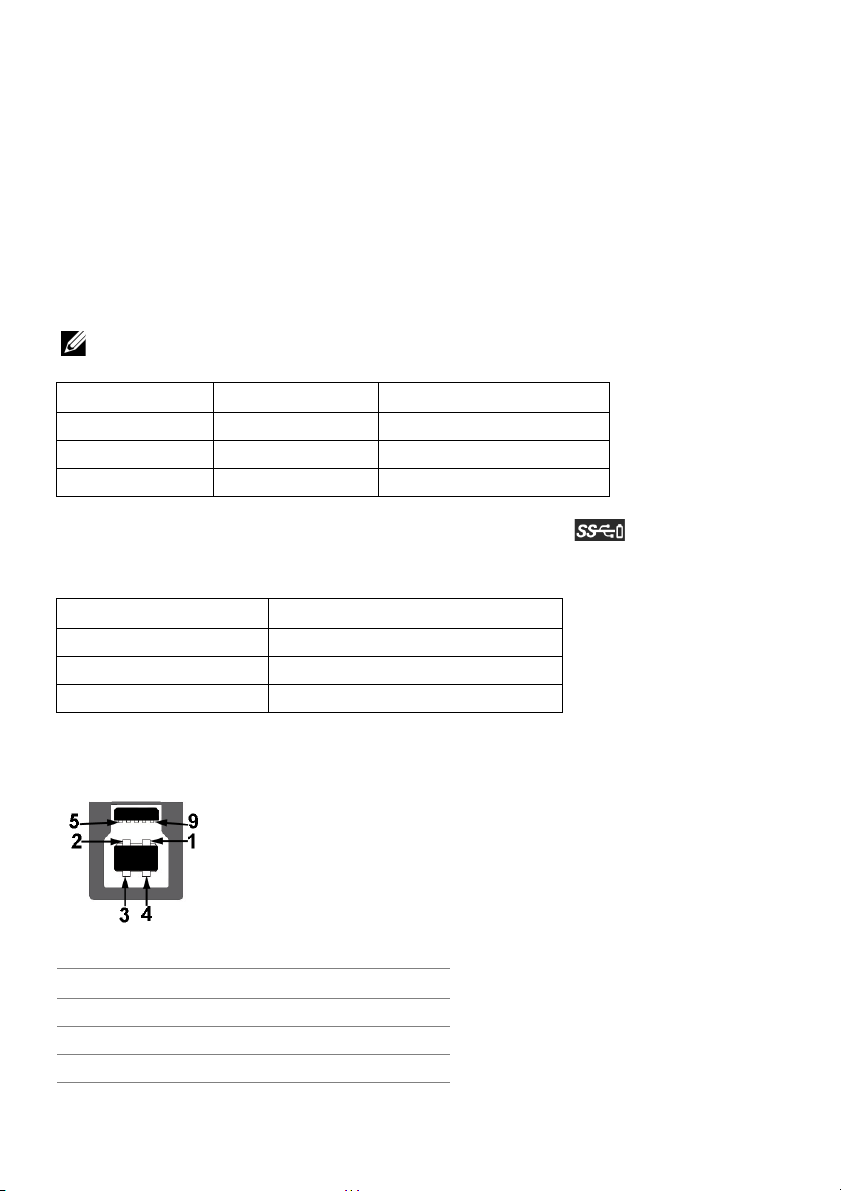
Khả Năng Cắm và Chạy
Bạn có thể cài đặt màn hình vào bất kỳ hệ thống nào tương thích với khả năng Cắm và
Chạy. Màn hình sẽ tự cung cấp cho hệ thống máy tính Dữ Liệu Nhận Biết Hiển Thị Mở
Rộng (EDID) sử dụng các giao thức Kênh Dữ Liệu Hiển Thị (DDC) để hệ thống có thể tự
động cấu hình và tối ưu hóa các cài đặt màn hình. Hầu hết các cài đặt màn hình là tự động;
n có thể chọn cài đặt khác nếu muốn. Để biết thêm thông tin về việc thay đổi cài đặt màn
bạ
hình, xem
Sử Dụng Màn Hình
.
Giao Diện Cổng Kết Nối Đa Dụng (USB)
Phần này cung cấp cho bạn thông tin về các cổng USB có trên màn hình.
CHÚ Ý: Màn hình này tương thích USB 3.0 tốc độ cực nhanh.
Tốc Độ TruyềnTốc Độ Dữ Liệu Tiêu Thụ Điện*
Tốc độ cực nhanh 5 Gbps 4,5 W (Tối đa, mỗi cổng)
Tốc độ cao 480 Mbps 4,5 W (Tối đa, mỗi cổng)
Tốc độ đầy đủ 12 Mbps 4,5 W (Tối đa, mỗi cổng)
* Có tới 2A ở cổng kết nối ngoại vi USB (cổng có biểu tượng pin ) với các thiết bị
tuân thủ BC 1.2 hoặc các thiết bị USB bình thường.
USB 3.0 Type-C Mô tả
Video DP1.2
Dữ liệu USB 2.0
Power Delivery (PD) Lên tới 100 W và 95 W (thông thường)
Đầu Nối Lên USB
Số Chân Mặt 9 Chân Của Đầu Nối
1VCC
2D3D+
20 | Thông Tin Về Màn Hình Của Bạn
Page 21

4GND
5 SSTX6 SSTX+
7GND
8 SSRX9 SSRX+
Đầu Nối Xuống USB
Số Chân Mặt 9 Chân Của Đầu Nối
1VCC
2D3D+
4GND
5 SSRX6 SSRX+
7GND
8 SSTX9 SSTX+
Đầu nối USB Type-C
Số Chân Tên Tín HiệuSố Chân Tên Tín Hiệu
A1 GND B1 GND
A2 TX1+ B2 TX2+
A3 TX1- B3 TX2A4 VBUS B4 VBUS
A5 CC B5 VCONN
A6 D+ B6
Thông Tin Về Màn Hình Của Bạn|21
Page 22

A7 D- B7
A8 SBU1 B8 SBU2
A9 VBUS B9 VBUS
A10 RX2- B10 RX1A11 RX2+ B11 RX1+
A12 GND B12 GND
Cổng USB
• 1 x cổng USB Type-C - dưới đáy
• 2 x cổng lên USB 3.0 - dưới đáy
• 2 x cổng xuống USB 3.0 - dưới đáy
• 2 x cổng xuống USB 3.0 - phía bên
• Cổng nạp nguồn - cổng có biểu tượng pin ; hỗ trợ khả năng sạc điện nhanh
nếu thiết bị tương thích BC 1.2.
CHÚ Ý: Chức năng USB 3.0 đòi hỏi máy tính phải hỗ trợ USB 3.0.
CHÚ Ý: Giao diện USB của màn hình này chỉ hoạt động khi màn hình đang Bật hoặc
ở trong chế độ tiết kiệm điện. Nếu bạn Tắt màn hình và sau đó Bật lại, các thiết bị
ngoại vi kèm theo có thể mất một vài giây để khôi phục chức năng bình thường.
Chính Sách Điểm Ảnh Và Chất Lượng Màn Hình LCD
Trong quá trình sản xuất màn hình LCD, đôi khi có một hoặc nhiều điểm ảnh bị cố định ở
một trạng thái không thay đổi, khó có thể nhìn thấy và không ảnh hưởng đến chất lượng
hiển thị hoặc khả năng sử dụng. Để biết thêm thông tin về Chính Sách Điểm Ảnh Và Chất
Lượng Màn Hình Dell, xem trang web Hỗ trợ Dell tại:
http://www.dell.com/support/monitors.
Hướng Dẫn Bảo Trì
Vệ Sinh Màn Hình
THẬN TRỌNG: Đọc và làm theo
hình.
CẢNH BÁO: Trước khi vệ sinh màn hình, rút cáp nguồn màn hình ra khỏi ổ
điện.
Để biết cách làm tốt nhất, hãy làm theo các hướng dẫn trong danh sách dưới đây trong khi
mở hộp, vệ sinh hoặc xử lý màn hình của bạn:
• Để vệ sinh màn hình chống tĩnh điện của bạn, nhúng nhẹ miếng vải mềm, sạch
vào nước. Nếu có thể, sử dụng vải mỏng vệ sinh màn hình đặc bi
dịch phù hợp với lớp phủ chống tĩnh điện. Không sử dụng benzen, chất tẩy rửa,
amoniac, chất tẩy rửa mài mòn, hoặc khí nén.
22 | Thông Tin Về Màn Hình Của Bạn
Hướng Dẫn Về An Toàn
trước khi vệ sinh màn
ệt hoặc dung
Page 23

• Sử dụng vải nhúng nước ấm để vệ sinh màn hình. Tránh sử dụng bất cứ chất tẩy
rửa nào do một số chất tẩy rửa để lại lớp màng trên màn hình.
• Nếu bạn thấy có lớp bột trắng khi mở hộp màn hình, hãy lau bằng miếng vải.
• Thao tác cẩn thận với màn hình do màn hình màu hơi tối có thể bị trầy xước và để
lại vệt trầy màu trắ
• Để giúp duy trì chất lượng hình ảnh tốt nhất trên màn hình, sử dụng hình nền bảo
vệ màn hình tự động thay đổi và Tắt màn hình khi không sử dụng.
ng có màu sáng hơn màu sáng của màn hình.
Thông Tin Về Màn Hình Của Bạn|23
Page 24

Cài Đặt Màn Hình
Lắp Chân Đế
CHÚ Ý: Chân đế được tháo ra khi vận chuyển màn hình từ nhà máy.
CHÚ Ý: Việc này được áp dụng cho màn hình có chân đế. Khi mua chân đế loại khác,
hãy tham khảo hướng dẫn lắp đặt chân đế tương ứng để biết hướng dẫn lắp đặt.
THẬN TRỌNG: Không tháo màn hình khỏi hộp đóng gói trước khi gắn chân đế.
Để lắp chân đế màn hình:
1 Làm theo hướng dẫn trên nắp thùng carton để tháo chân đế khỏi đệm trên giữ nó.
2 L
ắp các phần bên chân đế vào hoàn toàn khe chân đế.
3 Nâng tay cầm vít lên và xoay vít theo chiều kim đồng hồ.
4 Sau khi siết chặt vít, gập tay cầm vít xuống phần thụt vào.
24 |Cài Đặt Màn Hình
Page 25

5 Nhấc nắp, như minh họa, để làm hở khu vực VESA để lắp bộ chân đế.
6 Gắn bộ chân đế vào màn hình.
a Lắp hai tab ở phần trên của chân đế vào rãnh phía sau màn hình.
b Ấn xuống chân đế cho đến khi nó khớp vào vị trí.
Cài Đặt Màn Hình | 25
Page 26

7 Đặt màn hình thẳng đứng.
CHÚ Ý: Nhấc màn hình cẩn thận để nó không bị trượt hoặc rơi.
8 Tháo nắp khỏi màn hình.
26 |Cài Đặt Màn Hình
Page 27

Kết Nối Màn Hình Của Bạn
CẢNH BÁO: Trước khi bắt đầu bất kỳ quy trình nào trong phần này, hãy làm
Hướng Dẫn Về An Toàn
theo
CHÚ Ý: Không kết nối tất cả các cáp vào máy tính cùng một lúc.
Để kết nối với màn hình của bạn với máy tính:
1 Tắt máy tính của bạn và ngắt kết nối cáp nguồn.
2 Kết nối cáp HDMI/DP/USB Type-C từ màn hình vào máy tính của bạn hoặc thiết bị
USB Type-C.
Kết nối cáp HDMI
CHÚ Ý: Cài đặt mặc định ra khỏi nhà máy của U3818DW là HDMI 2.0. Nếu màn hình
không hiển thị nội dung sau khi cáp HDMI được kết nối, làm theo các bước bên dưới
để thay đổi cài đặt từ HDMI 2.0 sang HDMI 1.4:
• Nhấn nút thứ hai bên cạnh nút để kích hoạt menu OSD.
.
• Sử dụng nút và để làm nổi bật Input Source (Nguồn Đầu Vào), sau đó
sử dụng nút để vào menu phụ.
• Sử dụng nút và để làm nổi bật HDMI.
• Nhấn và giữ nút trong kho
hiện.
• Sử dụng nút để chọn Disable (Đóng) và thay đổi cài đặt.
ảng 10 giây, và thông báo cấu hình HDMI sẽ xuất
Cài Đặt Màn Hình | 27
Page 28

Lặp lại các bước trên để thay đổi cài đặt định dạng HDMI nếu cần.
Kết nối cáp DisplayPort (DP sang DP)
CHÚ Ý: Cài đặt mặc định ra khỏi nhà máy của U3818DW là DP1.2. Nếu màn hình
không hiển thị nội dung sau khi cáp DP được kết nối, làm theo các bước bên dưới để
thay đổi cài đặt từ DP1.2 sang DP1.1:
• Nhấn nút thứ hai bên cạnh nút để kích hoạt menu OSD.
• Sử dụng nút và để làm nổi bật Input Source (Nguồn Đầu Vào), sau đó
sử dụng nút để vào menu phụ.
• Sử dụng nút và để làm nổi bật DP.
• Nhấn và giữ
hiện.
• Sử dụng nút để chọn Disable (Đóng) và thay đổi cài đặt.
Lặp lại các bước trên để thay đổi cài đặt định dạng DP nếu cần.
nút trong khoảng 10 giây, và thông báo cấu hình DP sẽ xuất
28 |Cài Đặt Màn Hình
Page 29

Kết nối cáp USB Type-C
CHÚ Ý: Chỉ sử dụng cáp USB Type-C đi kèm với màn hình.
• Cổng này hỗ trợ Chế độ thay thế DisplayPort (Chỉ DP 1.2 tiêu chuẩn).
• Cổng tuân thủ cấp nguồn USB Type-C (PD bản 2.0) cấp nguồn tới 100 W.
• Nếu notebook của bạn cần hơn 95 W để hoạt động được và pin bị hết, nó có thể
không được cấp nguồn hoặc được sạc với cổng USB PD với U3818DW.
THẬN TRỌNG: Cạ
của các máy tính có thể thay đổi.
c đồ họa được sử dụng chỉ cho mục đích minh hoạ. Giao diện
Kết nối cáp USB 3.0
CHÚ Ý: Để tránh hư hỏng hoặc mất mát, trước khi thay đổi các cổng lên USB, đảm
bảo không có thiết bị lưu trữ USB nào đang được sử dụng bởi máy tính kết nối với
cổng lên USB của màn hình.
Sau khi bạn đã kết nối xong cáp HDMI/DP/USB Type-C, hãy làm theo các bước sau để kết
nối cáp USB 3.0 với máy tính và hoàn tất cài đặt màn hình của bạn:
1a. Kết nối một máy tính: kết nối cổng lên USB 3.0 (cáp được cung cấp) với cổ
USB 3.0 thích hợp trên máy tính của bạn.
b. Kết nối hai máy tính *: kết nối các cổng lên USB 3.0 và các cổng USB 3.0 phù hợp
trên hai máy tính. Sau đó sử dụng Menu OSD để chọn giữa nguồn vào và nguồn lên
USB. Xem
2 Kết nối các thiết bị ngoại vi USB 3.0 với các cổng USB 3.0 xuống trên màn hình.
USB Select Switch (Công tắc chọn USB)
.
ng
Cài Đặt Màn Hình | 29
Page 30

3 Cắm cáp nguồn của (các) máy tính và màn hình vào ổ cắm ở gần.
a. Kết nối một máy tính
b. Kết nối hai máy tính
* Khi kết nối hai máy tính vào màn hình, cổng xuống USB của màn hình cho bàn phím và
chuột có thể được gán cho các tín hiệu đầu vào khác nhau từ hai máy tính bằng cách thay
đổi cài đặt USB Selection (Chọn USB) từ menu OSD. (Xem
Cài đặt công tắc KVM
4 Bật màn hình và (các) máy tính.
Nếu màn hình của bạn hiển thị một hình ảnh, thì cài đặt đã hoàn tất. Nếu nó không
hiển thị hình ảnh, hãy xem
5 Sử dụng khe cáp trên chân đế màn hình để quản lý cáp.
để biết chi tiết).
Vần Đề Cụ Thể Với Cổng Kết Nối Đa Dụng (USB)
USB Selection (Chọn USB)
và
.
30 |Cài Đặt Màn Hình
Page 31

Quản Lý Cáp Của Bạn
Sau khi lắp tất cả các cáp cần thiết vào màn hình và máy tính của bạn, (Xem
Hình Của Bạn
về lắp cáp,) sắp xếp tất cả các loại cáp như minh họa ở trên.
Kết Nối Màn
Tháo Chân Đế Màn Hình
CHÚ Ý: Để ngăn ngừa xước và hỏng màn hình cong LCD khi tháo chân đế, đảm bảo
phải đặt màn hình trên lớp xốp sạch, mềm. Tiếp xúc trực tiếp với các vật cứng có thể
làm hư hỏng màn hình cong.
CHÚ Ý: Việc này được áp dụng cho màn hình có chân đế. Khi mua chân đế loại khác,
hãy tham khảo hướng dẫn lắp đặt chân đế tương ứng để biết hướng dẫn lắp đặt.
Để tháo chân đế:
1 Đặt màn hình lên mi
2 Nhấn và giữ nút nhả chân đế.
3 Nhấc chân đế ra khỏi màn hình.
ếng vải hoặc đệm mềm.
Cài Đặt Màn Hình | 31
Page 32

Giá Đỡ Treo Tường (Tùy Chọn)
(Kích thước vít: M4 x 10 mm).
Tham khảo hướng dẫn đi kèm với bộ treo tường tương thích VESA.
1 Đặt khung màn hình lên miếng vải hoặc đệm mềm trên bề mặt phẳng và chắc chắn.
2 Tháo chân đế.
3 Sử dụng một tuốc nơ vít Phillips đầu tròn để tháo bốn vít bảo vệ nắp nhựa.
4 Lắp giá treo tường của bộ giá đỡ treo tường vào màn hình.
5 Lắp màn hình lên tường bằng cách làm theo các hướng dẫn đi kèm v
tường.
CHÚ Ý: Chỉ sử dụng với giá treo tường có trong danh sách UL, có khả năng chịu
trọng lượng/tải tối thiểu 36,4 kg.
ới bộ giá đỡ treo
32 |Cài Đặt Màn Hình
Page 33

Sử Dụng Màn Hình
Bật Nguồn Màn Hình
Nhấn nút để bật màn hình.
Sử Dụng Điều Khiển Trên Bảng Điều Khiển Trước
Sử dụng các nút điều khiển ở phía trước màn hình để điều chỉnh cài đặt hình ảnh.
Bảng dưới đây mô tả các nút ở bảng điều khiển trước:
Nút Bảng Điều Khiển Phía
Trước
1
Phím tắt/
Preset Modes
(Chế Độ Cài Đặt Trước)
Sử dụng nút này để lựa chọn từ một danh sách các chế độ
màu cài đặt trước.
Mô tả
Sử Dụng Màn Hình | 33
Page 34

2
Sử dụng nút này để điều chỉnh âm lượng. Tối thiểu là ‘0’ (-).
Tối đa là ‘100’ (+).
Phím tắt/
Volume (Âm lượng)
3
Sử dụng nút MENU để khởi chạy Hiển thị trên màn hình
(OSD). Xem Truy Cập Hệ Thống Menu.
Menu
4
Sử dụng nút này để thoát menu chính OSD.
Thoát
5
Nguồn
Sử dụng nút Nguồn để Bật và Tắt màn hình.
Đèn trắng cho biết màn hình là Bật và hoạt động hoàn toàn.
Đèn trắng sáng báo hiệu chế độ tiết kiệm điện.
(có đèn báo nguồn)
Nút Bảng Điều Khiển Phía Trước
Sử dụng các nút trên mặt trước của màn hình để điều chỉnh các cài đặt hình ảnh.
Nút Bảng Điều
Khiển Phía Trước
1
Sử dụng nút Lên để điều chỉnh (tăng phạm vi) các mục trong menu OSD.
Lên
2
Sử dụng nút Xuống để điều chỉnh (giảm phạm vi) các mục trong menu
OSD.
Xuống
3
Nhấp vào nút OK để xác nhận lựa chọn.
OK
34 |Sử Dụng Màn Hình
Mô tả
Page 35

4
Quay lại
Sử dụng nút Quay lại để trở lại menu trước.
Sử Dụng Menu Hiển Thị Trên Màn Hình (OSD)
Truy Cập Hệ Thống Menu
CHÚ Ý: Nếu bạn thay đổi các cài đặt và sau đó tiến tới menu khác hoặc thoát menu
OSD, màn hình sẽ tự động lưu những thay đổi đó. Những thay đổi cũng được lưu nếu
bạn thay đổi các cài đặt và sau đó chờ cho menu OSD biến mất.
1 Nhấn nút để khởi chạy menu OSD và hiển thị menu chính.
2 Nhấn nút và để di chuyển giữa các tùy chọn cài đặt. Khi bạn di chuyển từ biểu
tượng này sang biểu tượng khác, tên tùy chọn được đánh dấu nổi bật. Xem bảng
dưới đây về danh sách đầy đủ của tất cả các tùy chọn có sẵn cho màn hình.
3 Nhấn nút một lần để kích hoạt tùy chọn được đánh dấu nổi bật.
4 Nhấn nút và để chọn thông số mong muốn.
5 Nhấn để vào menu phụ và sau đó sử dụng các nút hướng, theo các chỉ báo trên
menu, để thực hiện thay đổi.
6 Chọn nút để quay trở lại menu chính.
Sử Dụng Màn Hình | 35
Page 36

Biểu
tượng
Menu và Menu
phụ
Brightness/
Contrast
(Độ sáng/Độ
tương phản)
Mô tả
Sử dụng menu này để kích hoạt điều chỉnh Brightness/Contrast (Độ
sáng/Độ tương phản).
Brightness
(Độ sáng)
Contrast (Độ
tương phản)
Brightness (Độ sáng) điều chỉnh độ sáng của đèn nền.
Nhấn nút để tăng độ sáng và nhấn nút để giảm độ sáng (tối
thiểu 0 / tối đa 100).
CHÚ Ý: Điều chỉnh bằng tay Brightness (Độ sáng) bị tắt khi
Dynamic Contrast (Độ Tương Phản Động) được chuyển sang Bật.
Trước tiên, điều chỉnh Brightness (Độ sáng), sau đó điều chỉnh
Contrast (Độ tương phản) chỉ khi cần điều chỉnh thêm.
Nhấn nút để tăng độ tương phản và nhấn nút để giảm độ
tương phản (tối thiểu 0 / tối đa 100).
Chức năng Contrast (Độ tương phản) điều chỉnh mức độ khác nhau
giữa độ t
ối và độ sáng trên màn hình.
36 |Sử Dụng Màn Hình
Page 37

Input Source
(Nguồn Đầu
Vào)
Sử dụng menu Input Source (Nguồn Đầu Vào) để chọn giữa các tín
hiệu video khác nhau có thể được kết nối với màn hình của bạn.
USB Type-C
DP
HDMI 1
HDMI 2
Auto Select
(Tự Động chọn)
Reset Input
Source (Đặt Lại
Nguồn Đầu
Vào)
Color (Màu)
Chọn đầu vào USB Type-C khi bạn sử dụng đầu nối USB Type-C.
Chọn đầu vào DP khi bạn sử dụng đầu nối DisplayPort (DP).
Chọn đầu vào HDMI 1 khi bạn sử dụng đầu nối HDMI 1.
Chọn đầu vào HDMI 2 khi bạn sử dụng đầu nối HDMI 2.
Bật chức năng này sẽ cho phép bạn quét tìm các nguồn đầu vào có
sẵn.
Đặt lại cài đặt đầu vào của màn hình của bạn về cài đặt gốc.
Sử dụng Color (Màu) để điều chỉnh chế độ cài đặt màu.
Sử Dụng Màn Hình | 37
Page 38

Preset Modes
(Chế Độ Cài
Đặt Trước)
Khi bạn chọn Preset Modes (Chế Độ Cài Đặt Trước), bạn có thể chọn
Standard (Tiêu Chuẩn), ComfortView, Multimedia (Đa Phương
Tiện), Movie (Phim), Game (Trò chơi), Color Temp. (Nhiệt Độ Màu),
hoặc Custom Color (Màu Tùy Chỉnh) từ danh sách.
• Standard (Tiêu Chuẩn): Tải cài đặt màu mặc định của màn hình.
Đây là chế độ cài đặt trước mặc định.
•ComfortView: Giảm mức ánh sáng xanh phát ra từ màn hình để
xem thoải mái hơn cho đôi mắ
t của bạn.
CHÚ Ý: Để giảm nguy cơ mỏi mắt và đau cổ/tay/lưng/vai từ việc
sử dụng màn hình trong thời gian dài, bạn nên:
• ngồi cách màn hình khoảng 20 - 28 inch (50 - 70 cm).
• thường xuyên chớp mắt để làm ẩm hoặc làm ướt mắt khi làm việc
với màn hình.
• nghỉ giải lao thường xuyên và đều đặn 20 phút mỗi hai giờ.
• rời mắt khỏi màn hình và nhìn vào vật thể ở xa ở khoảng cách
20 feet trong ít nhất 20 giây trong giờ nghỉ giải lao.
• thực hiện các động tác co duỗi để làm giảm căng thẳng ở cổ/tay/
lưng/vai trong giờ giải lao.
•Multimedia (Đa Phương Tiện): Tải cài đặt màu lý tưởng cho các
ứng dụng đa phương tiện.
• Movie (Phim): Tải cài đặt màu lý tưởng cho phim.
• Game (Trò chơi): Tải cài đặt màu lý tưởng cho hầu hết các ứng
dụng chơi trò chơi.
• Color Temp. (Nhiệt Độ Màu): Cho phép người dùng chọn nhiệt độ
màu: 5000K, 5700K, 6500K, 7500K, 9300K và 10000K.
• Custom Color (Màu Tùy Chỉ
cài đặt màu. Nhấn nút và để điều chỉnh ba giá trị màu
(R, G, B) và tạo ra tùy chỉnh màu cài đặt trước của riêng bạn.
nh): Cho phép bạn tự điều chỉnh các
38 |Sử Dụng Màn Hình
Page 39

Input Color
Format
(Định Dạng
Màu Đầu Vào)
Cho phép bạn thiết lập chế độ đầu vào video sang:
RGB: Chọn tùy chọn này nếu màn hình của bạn được kết nối với máy
tính (hoặc đầu DVD) bằng cáp DP hoặc HDMI hoặc USB Type-C.
YPbPr: Chọn tùy chọn này nếu trình phát DVD của bạn chỉ hỗ trợ đầu
ra YPbPr.
Hue (Màu sắc)
Saturation
(Độ bão hòa)
Reset Color
(Đặt Lại Màu)
Tính năng này có thể thay đổi màu của hình ảnh video sang màu xanh
lá cây hoặc màu tím. Được sử dụng để điều chỉnh tông màu nhẹ nhàng
theo mong muốn. Sử dụng hoặc để điều chỉnh màu từ '0'
sang '100'.
Sử dụng để tăng màu xanh lá của hình ảnh video.
Sử dụng để tăng màu tím của hình ảnh video.
CHÚ Ý: Chỉnh Hue (Màu sắc) chỉ có khi bạn chọn chế độ cài đặt
trước Movie (Phim) hoặc Game (Trò chơi).
Tính năng này có thể điều chỉnh độ bão hòa màu của hình ảnh video.
Sử dụng hoặc để điều chỉnh độ bão hòa từ '0' sang '100'.
Sử dụng để tăng màu sắc của hình ảnh video.
Sử dụng để tăng màu đơn sắc của hình ảnh video.
CHÚ Ý: Saturation (Độ bão hòa) chỉ có khi bạn chọn chế độ cài đặt
trước Movie (Phim) hoặc Game (Trò chơi).
Đặt lại cài đặt màu của màn hình của bạn về cài đặt gốc.
Sử Dụng Màn Hình | 39
Page 40

Display
(Hiển Thị)
Sử dụng Display (Hiển Thị) để điều chỉnh ảnh.
Aspect Ratio
(Tỷ Lệ Khung
Hình)
Sharpness
(Độ Nét)
Dynamic
Contrast
(Độ Tương
Phản Động)
Response Time
(Thời Gian
Phản Hồi)
Điều chỉnh tỷ lệ hình ảnh sang Wide 21:9 (Rộng 21:9), Auto Resize
(Kích cỡ tự động), 4:3, hoặc 1:1.
Tính năng này có thể làm cho hình ảnh trông sắc nét hơn hoặc mềm
hơn. Sử dụng hoặc để điều chỉnh độ nét từ '0' sang '100'.
Cho phép bạn tăng mức tương phản để ảnh có chất lượng chi tiết hơn
và sắc nét hơn.
Nhấn để chọn Dynamic Contrast (Độ Tương Phản Động) "On"
(Bật) hoặc "Off" (Tắt).
CHÚ Ý: Dynamic Contrast (Độ Tương Phản Động) cung cấp tương
phản cao hơn nếu bạn chọn chế độ cài đặt sẵn Game (Trò chơi) hoặc
Movie (Phim).
Cho phép bạn đặt Response Time (Thời Gian Phản Hồi) sang
Normal (Bình thường) hoặc Fast (Nhanh).
40 |Sử Dụng Màn Hình
Page 41

Uniformity
X X
X X
X X
X X
Cửa sổ phụ
Cửa Sổ Chính
USB Type-C
DP
USB Type-C
DP
HDMI 1
HDMI 1
HDMI 2
HDMI 2
Compensation
(Bù đồng nhất)
Reset Display
(Cài Đặt Lại
Hiển Thị)
PIP/PBP
Chọn cài đặt bù đồng nhất. Calibrated (Điều chỉnh) là cài đặt điều
chỉnh của nhà máy theo mặc định. Uniformity Compensation (Bù
đồng nhất) điều chỉnh các vùng khác nhau của màn hình đối với trung
tâm để đạt được độ sáng đồng nhất và màu sắc trong toàn bộ màn
hình. Để có hiệu suất màn hình tối ưu, Brightness (Độ sáng) và
Contrast (Độ tương phản) của một số chế độ cài đặ
t sẵn (Standard
(Tiêu Chuẩn), Color Temp. (Nhiệt Độ Màu)) sẽ được tắt khi
Uniformity Compensation (Bù đồng nhất) được On (Bật).
CHÚ Ý: Người dùng nên sử dụng cài đặt độ sáng mặc định của nhà
máy khi Uniformity Compensation (Bù đồng nhất) được bật. Để
thiết lập mức sáng khác, hiệu suất đồng nhất có thể lệch với dữ liệu
hiển thị trong Báo Cáo Điều Chỉnh Của Nhà Máy.
Chọn tùy chọn này để khôi phục lại các cài đặt hiển thị mặc định.
Chức năng này sẽ trả về một cửa sổ hiển thị hình ảnh từ nguồn đầu
vào khác.
CHÚ Ý: Những hình ảnh dưới PBP sẽ được hiển thị ở trung tâm màn
hình, không phải ở toàn màn hình.
Sử Dụng Màn Hình | 41
Page 42

PIP/PBP Mode
PBP
PIP Large (PIP Lớn)
PIP Small (PIP Nhỏ)
(Chế độ
PIP/PBP)
Điều chỉnh chế độ PIP/PBP (Ảnh trong Ảnh/Ảnh theo Ảnh) sang PIP
Small (PIP Nhỏ), PIP Large (PIP Lớn), hoặc PBP. Bạn có thể tắt tính
năng này bằng cách chọn Off (Tắt).
PIP/PBP (Sub)
(PIP/PBP (Phụ))
PIP Location
(Vị trí PIP)
USB Select
Switch (Công
tắc chọn USB)
Audio
(Âm thanh)
Video Swap
(Chuyển đổi
video)
Contrast (Sub)
(Tương phản
(Phụ))
I
II
I
II
III
Lựa chọn giữa các tín hiệu video khác nhau có thể được kết nối với
màn hình của bạn cho cửa sổ phụ PIP/PBP.
Chọn vị trí cửa sổ phụ PIP.
Sử dụng hoặc để duyệt và để chọn Top-Left (Phía trên
bên trái), Top-Right (Phía trên bên phải), Bottom-Right (Phía dưới
bên phải), hoặc Bottom-Left (Phía dưới bên trái).
Chọn để chuyển đổi giữa các nguồn lên USB trong chế độ PIP/PBP.
Cho phép bạn thiết lập nguồn âm thanh từ cửa sổ chính hoặc cửa sổ
phụ.
Chọn để chuyển đổi video giữa cửa sổ chính và phụ trong chế độ
PIP/PBP.
Điều chỉnh độ tương phản của hình ảnh ở chế độ PIP/PBP.
Nhấn nút để tăng độ tương phản và nhấn nút để giảm độ
tương phản.
42 |Sử Dụng Màn Hình
Page 43

USB Selection
(Chọn USB)
Audio
(Âm thanh)
Cho phép bạn đặt cổng USB kết nối máy tính với các tín hiệu đầu vào
(DP, HDMI 1, và HDMI 2), do dó, cổng USB kết nối thiết bị ngoại vi của
màn hình (ví dụ, bàn phím và chuột) có thể được dùng bằng các tín
hiệu đầu vào hiện tại khi kết nối máy tính với một trong các cổng lên.
Xem
Cài đặt công tắc KVM
Khi bạn chỉ sử dụng cổng lên, cổng lên được kết nối sẽ hoạt động.
để biết thêm chi tiết.
CHÚ Ý: Để tránh hư hỏng hoặc mất mát, trước khi thay đổi các cổng
lên USB, đảm bảo không có thiết bị lưu trữ USB nào đang được sử
dụng bởi máy tính kết nối với cổng lên USB của màn hình.
Volu me
(Âm lượng)
Speaker (Loa)
Reset Audio
(Đặt lại âm
thanh)
Cho phép bạn đặt mức âm lượng của loa.
Sử dụng hoặc để điều chỉnh mức âm lượng từ '0' đến '100'.
Cho phép bạn bật hoặc tắt chức năng loa.
Chọn tùy chọn này để khôi phục lại các cài đặt âm thanh mặc định.
Sử Dụng Màn Hình | 43
Page 44

Menu
Chọn tùy chọn này để điều chỉnh các cài đặt của OSD, chẳng hạn như,
các ngôn ngữ của OSD, số thời gian menu vẫn còn trên màn hình, và
vân vân.
Language
(Ngôn ngữ)
Transparency
(Độ trong suốt)
Timer
(Hẹn giờ)
Các tùy chọn Language (Ngôn ngữ) đặt màn hình hiển thị OSD về
một trong tám ngôn ngữ (Tiếng Anh, tiếng Tây Ban Nha, Pháp, Đức,
Bồ Đào Nha gốc Braxin, Nga, Tiếng Trung Quốc giản thể, hay Nhật
Bản).
Chọn tùy chọn này để thay đổi độ trong suốt của menu bằng cách nhấn
các nút và (Tối thiểu: 0 ~ Tối đa: 100).
OSD Hold Time (Thời Gian Chờ OSD): Đặt độ dài thời gian OSD sẽ
vẫn hoạt động sau khi bạn nhấn nút lần cuối.
Sử dụng hoặc để điều chỉnh thanh trượt với mắc tăng là
1giây, từ 5 đến 60 giây.
44 |Sử Dụng Màn Hình
Page 45

Lock (Khóa)
Reset Menu
(Đặt Lại Menu)
Khi các nút điều khiển trên màn hình bị khóa, bạn có thể ngăn mọi
người truy cập vào phần điều khiển. Nó cũng ngăn chặn việc ngẫu
nhiên kích hoạt nhiều màn hình ở thiết lập cạnh nhau.
• Menu Buttons (Nút Menu): Tất cả các nút chức năng/Menu (ngoại
trừ nút Nguồn) đều bị khóa và người dùng không thể truy cập.
• Power Button (Nút Nguồn): Chỉ nút Nguồn bị khóa và người dùng
không thể truy cập.
• Menu + Power Buttons (Nút Menu + Nguồn): C
Menu và Nguồn đều bị khóa và người dùng không thể truy cập.
Cài đặt mặc định là Disable (Đóng).
Cách khóa khác [với các nút chức năng/Menu]: Bạn cũng có thể nhấn
và giữ nút chức năng/Menu bên cạnh nút Nguồn trong 4 giây để đặt
các tùy chọn khóa.
ả nút chức năng/
CHÚ Ý: Để mở khóa (các) nút, nhấn và giữ nút chức năng/Menu bên
cạnh nút Nguồn trong 4 giây.
Đặt lại cả các cài đặt OSD về giá trị cài đặt trước của nhà máy.
Sử Dụng Màn Hình | 45
Page 46

Personalize
(Cá nhân hóa)
Shortcut Key 1
(Phím tắt 2)
Shortcut Key 2
(Phím tắt 2)
Power Button
LED (Đèn LED
Nút Nguồn)
USB-A
Charging
(Sạc USB-A)
USB-C
Charging
(Sạc USB- C)
Reset
Personalization
(Đặt lại Cá
nhân hóa)
Cho phép bạn chọn tính năng từ Preset Modes (Chế Độ Cài Đặt
Trước), Brightness/Contrast (Độ sáng/Độ tương phản), Input
Source (Nguồn Đầu Vào), Aspect Ratio (Tỷ Lệ Khung Hình),
Vol ume (Âm l ượng), PIP/PBP Mode (Chế độ PIP/PBP), USB Select
Switch (Công tắc chọn USB), hoặc Video Swap (Chuyển đổi Video)
và đặt nó làm phím tắt.
Cho phép bạn đặt Bật hoặc Tắt đèn LED nguồn để tiết kiệm năng
lượng.
Cho phép bạn bật hoặc tắt chức năng sạc USB Type-A (Cổng kết nối
thiết bị ngoại vi) trong chế độ chờ màn hình.
CHÚ Ý: Tùy chọn này chỉ khả dụng khi rút cáp USB Type-C (Cổng kết
nối máy tính). Nếu cáp USB Type-C được kết nối, Sạc USB-A tuân
theo trạng thái nguồn cắm USB và không thể truy cập tùy chọn này.
CHÚ Ý: Tùy chọn này trước đây được gọi là USB trong phiên bản vi
chương trình màn hình cũ hơn.
Cho phép bạn bật hoặc tắt chức năng Always On USB Type-C
Charging (Sạc Luôn bật USB Type-C) trong chế độ Tắt nguồn màn
hình.
CHÚ Ý: Tùy chọn này chỉ có sẵn trong phiên bản vi chương trình màn
hình mới hơn.
Đặt lại tất cả các cài đặt dưới menu Personalize (Cá nhân hóa) về giá
trị cài đặt trước của nhà máy.
46 |Sử Dụng Màn Hình
Page 47

Others (Khác)
Display Info
(Thông tin hiển
thị)
DDC/CI
Hiển thị cài đặt hiện tại của màn hình.
DDC/CI (Kênh Dữ Liệu Hiển Thị/Giao Diện Lệnh) cho phép bạn giám
sát các thông số màn hình (độ sáng, cân bằng màu, và vv) có thể được
điều chỉnh qua phần mềm trên máy tính của bạn.
Bạn có thể tắt tính năng này bằng cách chọn Off (Tắt).
Bật tính năng này để có trải nghiệm người dùng tốt nhất và có hiệu
suất tối ưu cho màn hình của bạn.
Sử Dụng Màn Hình | 47
Page 48

LCD
Conditioning
(Điều Tiết LCD)
Giúp giảm bớt hiện tượng lưu ảnh. Tùy thuộc vào mức độ của hiện
tượng lưu ảnh, chương trình có thể mất một lúc để chạy. Bạn có thể
bật tính năng này bằng cách chọn On (Bật).
Firmware
Hiển thị phiên bản phần mềm của màn hình.
(Phần mềm)
Reset Others
(Đặt lại khác)
Factory Reset
Đặt lại tất cả các cài đặt mục trong menu Others (Khác) về giá trị cài
đặt trước của nhà máy.
Đặt lại cả các cài đặt về giá trị cài đặt trước của nhà máy.
(Khôi Phục Cài
Đặt Gốc)
CHÚ Ý: Màn hình này có tích hợp tính năng tự động hiệu chỉnh độ sáng để bù đắp
cho sự lão hóa đèn LED.
48 |Sử Dụng Màn Hình
Page 49

Thông Báo Cảnh Báo OSD
Khi tính năng Dynamic Contrast (Độ Tương Phản Động) được bật (trong các chế độ cài
đặt trước này: Game (Trò chơi) hoặc Movie (Phim)), điều chỉnh độ sáng bằng tay bị vô
hiệu.
Khi màn hình không hỗ trợ chế độ độ phân giải cụ thể nào đó, bạn sẽ thấy có thông báo
sau:
CHÚ Ý: Thông báo này có thể hơi khác tùy theo tín hiệu đầu vào được kết nối.
Điều này có nghĩa là màn hình không thể đồng b
tính. Xem
xử lý được. Chế độ khuyên dùng là 3840 x 1600.
Bạn sẽ thấy thông báo sau trước khi chức năng DDC/CI bị tắt:
Thông Số Màn Hình
để biết phạm vi tần số ngang và dọc mà màn hình này có thể
ộ với các tín hiệu mà nó nhận được từ máy
Sử Dụng Màn Hình | 49
Page 50

Bạn sẽ thấy thông báo sau trước khi chức năng Lock (Khóa) được kích hoạt:
CHÚ Ý: Thông báo này có thể hơi khác tùy theo thiết lập được chọn.
Khi màn hình vào chế độ Power Save (Tiết Kiệm Điện), thông báo sau sẽ xuất hiện:
Bật máy tính và đánh thức màn hình để truy cập vào
CHÚ Ý: Thông báo này có thể hơi khác tùy theo tín hiệu đầu vào được kết nối.
Nếu bạn nhấn bất kỳ nút nào ngoại trừ nút nguồn, thì một trong những thông báo sau đây
sẽ xuất hiện tùy thuộc vào đầu vào được chọn:
CHÚ Ý: Thông báo này có thể hơi khác tùy theo tín hiệu đầu vào được kết nối.
OSD
.
50 |Sử Dụng Màn Hình
Page 51

Nếu đầu vào USB Type-C, HDMI, hoặc DP được chọn và cáp tương ứng không được kết
nối, một hộp thoại nổi như hình dưới đây sẽ xuất hiện.
CHÚ Ý: Thông báo này có thể hơi khác tùy theo tín hiệu đầu vào được kết nối.
Khi nào Factory Reset (Khôi Phục Cài Đặt Gốc) được chọn, một hộp thoại nổi như hình
bên dưới sẽ xuất hiện.
Khi Yes (Có) được chọn, một hộ
Xem
Xử lý sự cố
để biết thêm thông tin.
p thoại nổi như hình bên dưới sẽ xuất hiện.
Sử Dụng Màn Hình | 51
Page 52

Cài Đặt Độ Phân Giải Tối Đa
Để đặt độ phân giải tối đa cho màn hình:
Trong Windows
1 Chỉ với Windows
hình nền cổ điển.
2 Nhấp chuột phải vào màn hình nền, nhấp Độ Phân Giải Màn Hình.
3 Nhấp vào danh sách Thả Xuống của Độ Phân Giải Màn Hình và chọn 3840 x 1600.
4 Nhấp vào OK.
Trong Windows
1 Nhấp chuột phải vào màn hình nền, nhấp Thiết đặt màn hình.
2 Nhấp vào Thiết đặt hiển thị nâng cao.
3 Nhấp vào danh sách của Độ phân giải và chọn 3840 x 1600.
4 Nhấp vào Áp dụng.
Nếu bạn không nhìn thấy tùy chọn 3840 x 1600, bạn có thể cần phải cập nhật trình điều
khiển đồ họa của bạn. Tùy thuộc vào máy tính của bạn, hãy hoàn thành một trong các bướ
sau đây:
Nếu bạn có máy tính để bàn hoặc máy tính xách tay Dell:
• Đi đến http://www.dell.com/support, nhập thẻ dịch vụ, và tải về trình điều khiển mới
nhất cho cạc đồ họa của bạn.
Nếu máy tính của bạn không phải là máy Dell (di động hoặc để bàn):
• Đi đến trang web hỗ trợ cho máy tính của bạn và tải về các trình điều khiển đồ họa
mới nhất.
•
Đi đến trang web cạc đồ họa của bạn và tải về các trình điều khiển đồ họa mới nhất.
®
7, Windows® 8, và Windows® 8.1:
®
8 và Windows® 8.1, chọn ô Màn hình nền để chuyển sang màn
®
10:
c
52 |Sử Dụng Màn Hình
Page 53

Cài đặt công tắc KVM
Công tắc KVM tích hợp cho phép bạn điều khiển tối đa 2 máy tính từ một bộ bàn phím và
chuột được kết nối với màn hình.
a Khi kết nối HDMI 1 + USB 1 vào máy tính 1 và DP + USB Type-C vào máy tính 2:
CHÚ Ý: Kết nối USB Type-C hiện chỉ hỗ trợ truyền dữ liệu.
Bảo đảm USB Selection (Chọn USB) cho HDMI 1 được đặt thành USB 1 và DP
được đặt thành USB Type-C.
Sử Dụng Màn Hình | 53
Page 54

b Khi kết nối HDMI 1 + USB 1 vào máy tính 1 và HDMI 2 + USB 2 vào máy tính 2:
Bảo đảm USB Selection (Chọn USB) cho HDMI 1 được đặt thành USB 1 và
HDMI 2 được đặt thành USB 2.
54 |Sử Dụng Màn Hình
Page 55

c Khi kết nối HDMI 1 + USB 1 vào máy tính 1 và USB Type-C vào máy tính 2:
CHÚ Ý: Kết nối USB Type-C hiện hỗ trợ truyền video và truyền dữ liệu.
Bảo đảm USB Selection (Chọn USB) cho HDMI 1 được đặt thành USB 1.
CHÚ Ý: Do cổng USB Type-C hỗ trợ Chế độ thay thế DisplayPort, không cần thiết lập
USB Selection (Chọn USB) cho USB Type-C.
CHÚ Ý: Khi kết nối với các nguồn đầu vào video khác không được thể hiện ở trên,
hãy làm theo cùng một phương pháp để thực hiện cài đặt chính xác cho USB
Selection (Chọn USB) để ghép nối các cổng.
Sử Dụng Màn Hình | 55
Page 56

Cài đặt Auto KVM
Bạn có thể làm theo bên dưới để thiết lập Auto KVM cho màn hình:
1 Đảm bảo PIP/PBP Mode (Chế độ PIP/PBP) là Off (Tắt).
2 Đảm bảo rằng Auto Select (Tự Động chọn) được chọn là On (Bật).
56 |Sử Dụng Màn Hình
Page 57

3 Đảm bảo các cổng USB và đầu vào video tương ứng được ghép nối với nhau.
CHÚ Ý: Đối với kết nối USB Type-C, không cần cài đặt thêm.
Sử Dụng Màn Hình | 57
Page 58

Sử dụng Nghiêng, Xoay và Kéo Thẳng
CHÚ Ý: Việc này được áp dụng cho màn hình có chân đế. Khi mua chân đế loại khác,
hãy tham khảo hướng dẫn lắp đặt chân đế tương ứng để biết hướng dẫn lắp đặt.
Nghiêng, Xoay
Với chân đế được lắp vào màn hình, bạn có thể nghiêng và xoay màn hình để có góc nhìn
thoải mái nhất.
CHÚ Ý: Chân đế được tháo ra khi vận chuyển màn hình từ nhà máy.
Kéo Thẳng
CHÚ Ý: Chân đế kéo thẳng đến 115 mm. Hình dưới đây minh họa cách kéo thẳng
chân đế.
58 |Sử Dụng Màn Hình
Page 59

Xử lý sự cố
CẢNH BÁO: Trước khi bắt đầu bất kỳ quy trình nào trong phần này, hãy làm
theo
Hướng Dẫn Về An Toàn
Tự kiểm tra
Màn hình của bạn có tính năng tự kiểm tra cho phép bạn kiểm tra xem màn hình của bạn có
hoạt động tốt hay không. Nếu màn hình và máy tính của bạn được kết nối đúng cách nhưng
màn hình vẫn tối, chạy tự kiểm tra màn hình bằng cách thực hiện các bước sau:
1 Tắt cả máy tính và màn hình.
2 Ngắt kết nối cáp video khỏi phía sau máy tính.
3 Bật màn hình.
Hộp thoại nổi sẽ xuất hiện trên màn hình (trên nền đen), nếu màn hình không nhậ
được tín hiệu video và đang hoạt động tốt. Trong khi ở chế độ tự kiểm tra, đèn LED vẫn có
màu trắng. Ngoài ra, tùy thuộc vào đầu vào được chọn, một trong các hộp thoại được hiển
thị dưới đây sẽ tiếp tục cuộn qua màn hình.
.
n biết
CHÚ Ý: Thông báo này có thể hơi khác tùy theo tín hiệu đầu vào được kết nối.
4 Hộp này cũng xuất hiện trong khi hệ thống hoạt động bình thường, nếu cáp video bị
ngắt kết nối hoặc bị hỏng.
5 Tắt màn hình của bạn và kết nối lại cáp video; sau đó bật cả máy tính và màn hình.
Nếu màn hình của bạn vẫn trống sau khi đã sử dụng các bước trước đó, hãy kiểm tra bộ
điều khiển video và máy tính, do màn hình của bạn vẫn hoạt động tốt.
Xử lý sự cố | 59
Page 60

Chẩn đoán tích hợp
Màn hình của bạn có công cụ chẩn đoán tích hợp giúp xác định sự bất thường của màn
hình bạn đang gặp phải là do vấn đề của màn hình, hoặc do máy tính và cạc video.
CHÚ Ý: Bạn có thể chạy chẩn đoán tích hợp chỉ khi cáp video được rút bỏ và màn
hình đang ở chế độ tự kiểm tra.
Để chạy chẩn đoán tích hợp:
1 Đảm bảo màn hình sạch sẽ (không có bụi trên bề m
2 Ngắt kết nối (các) cáp video khỏi phía sau máy tính hoặc màn hình. Khi đó màn hình
sẽ vào chế độ tự kiểm tra.
3 Đồng thời nhấn và giữ Nút 1 trên bảng điều khiển phía trước trong 5 giây. Màn hình
xám sẽ xuất hiện.
4 Cẩn thận kiểm tra bất thường của màn hình.
5 Nhấn lại vào Nút 1 trên bảng điều khiển phía trước. Màu màn hình đổi sang màu đỏ.
6 Kiểm tra bất thường của màn hình hi
7 Lặp lại bước 5 và 6 để kiểm tra màn hình hiển thị trong màn hình màu xanh lá cây,
xanh dương, đen, trắng và màn hình văn bản.
Việc kiểm tra hoàn tất khi màn hình văn bản xuất hiện. Để thoát, nhấn lại Nút 1.
Nếu bạn không phát hiện bất kỳ bất thường nào ở màn hình khi sử dụng công cụ chẩn đoán
tích hợp, thì màn hình vẫn hoạt động tốt. Kiểm tra cạc màn hình và máy tính.
ển thị.
ặt màn hình).
Sạc Luôn bật USB Type-C
Màn hình cho phép bạn sạc máy tính xách tay hoặc thiết bị di động qua cáp USB Type-C
ngay cả khi màn hình tắt. Xem
năng này chỉ khả dụng khi bản sửa đổi vi chương trình màn hình là M3B106 trở lên.
Bạn có thể xác minh bản sửa đổi vi chương trình hiện tại trong
điều này không có sẵn, hãy truy cập trang web hỗ trợ tải xuống của Dell để lấy bộ cài ứng
dụng mới nhất (Monitor Firmware Update Utility.exe) và tham khảo Hướng Dẫn Sử Dụng
Hướng dẫn cập nhật vi chương trình: www.dell.com/U3818DW.
60 |Xử lý sự cố
USB-C Charging (Sạc USB- C)
để biết thêm thông tin. Tính
Firmware (Phần mềm)
. Nếu
Page 61

Vấn Đề Thường Gặp
Bảng sau có các thông tin chung về các vấn đề bạn thường gặp phải với màn hình và các
giải pháp có thể áp dụng:
Các Triệu
Chứng
Vấn Đề Bạn
Gặp Phải
Thường Gặp
Không có video/
đèn LED nguồn
tắt
Không có video/
đèn LED nguồn
bật
Lấy Nét Kém Hình ảnh bị mờ,
Video bị rung/
động
Thiếu Đ
iểm Ảnh Màn hình LCD có
Điểm ảnh bị bám Màn hình LCD có
Vấn Đề Về Độ
Sáng
Méo Hình Màn hình không
Không có ảnh • Đảm bảo cáp video nối màn hình và máy tính được nối chặt
Không có ảnh
hoặc không có
độ sáng
lóa hoặc bóng
mờ
Ảnh lượn sóng
hoặc chuyển
động nhẹ
các đốm
các đốm sáng
Ảnh mờ hoặc
quá sáng
được cân giữa
chính xác
Giải Pháp Có Thể Áp Dụng
và đúng cách.
• Đảm bảo ổ cắm điện hoạt động tốt bằng cách sử dụng thiết bị
điện khác.
• Đảm bảo nút nguồn được nhấn hết cỡ.
• Đảm bảo phải chọn đúng nguồn vào qua menu
(Nguồn Đầu Vào)
• Tăng điều khiển độ sáng và độ tương phản qua OSD.
• Tiến hành kiểm tra tính năng tự kiểm tra màn hình.
• Kiểm tra chân đầu nối cáp video xem có bị cong hoặc hỏng
không.
• Chạy chẩn đoán tích hợp.
• Đảm bảo phải chọn đúng nguồn vào qua menu
(Nguồn Đầu Vào)
• Bỏ các cáp video nối dài.
• Đặt lại màn hình về cài đặt gốc.
• Thay đổi độ phân giải video về đúng tỷ lệ khung hình.
• Đặt lại màn hình về cài đặt gốc.
• Kiểm tra các yếu tố môi trường.
• Đặt lại vị trí màn hình và thử ở phòng khác.
• Tắt-bật lại nguồn.
• Điểm ảnh mà bị Tắt vĩnh viễn là khiếm khuyết tự nhiên có thể
xảy ra trong công nghệ LCD.
• Để biết thêm thông tin về Chính Sách Điểm Ảnh Và Chất
Lượng Màn Hình Dell, xem trang web Hỗ trợ Dell tại:
http://www.dell.com/support/monitors.
• Tắt-bật lại nguồn.
• Điểm ảnh mà bị
xảy ra trong công nghệ LCD.
• Để biết thêm thông tin về Chính Sách Điểm Ảnh Và Chất
Lượng Màn Hình Dell, xem trang web Hỗ trợ Dell tại:
http://www.dell.com/support/monitors.
• Đặt lại màn hình về cài đặt gốc.
• Điều chỉnh điều khiển độ sáng và độ tương phản qua OSD.
• Đặt lại màn hình về cài đặt gốc.
• Điều chỉnh điều khiển ngang và dọc qua OSD.
.
.
tắt vĩnh viễn là khiếm khuyết tự nhiên có thể
Input Source
Input Source
Xử lý sự cố | 61
Page 62

Đường Kẻ
Ngang/Dọc
Vấn Đề Về Đồng BộMàn hình bị xô
Các Vấn Đề Liên
Quan Đến An
Toàn
Các Vấn Đề
Chập Chờn
Thiếu Màu Ảnh thị thiếu màu • Tiến hành kiểm tra tính năng tự kiểm tra màn hình.
Sai Màu Màu ảnh không
Lưu ảnh từ ảnh
tĩnh còn lại trên
màn hình trong
một thời gian dài
Màn hình có một
hoặc nhiều
đường kẻ
lệch hoặc có vẻ
như bị rách
Dấu hiệu có thể
nhìn thấy khói
hoặc lửa
Chập chờn khi
bật và tắt màn
hình
tốt
Bóng mờ từ ảnh
tĩnh hiển thị xuất
hiện trên màn
hình
• Đặt lại màn hình về cài đặt gốc.
• Tiến hành kiểm tra tính năng tự kiểm tra màn hình và xác định
xem các đường kẻ này có trong chế độ tự kiểm tra không.
• Kiểm tra chân đầu nối cáp video xem có bị cong hoặc hỏng
không.
• Chạy chẩn đoán tích hợp.
• Đặt lại màn hình về cài đặt gốc.
• Tiến hành kiểm tra tính năng tự kiểm tra màn hình để xác
định xem màn hình xô lệch có xuất hiện trong chế độ tự kiểm
tra không.
• Kiểm tra chân đầu nối cáp video xem có bị cong hoặc hỏng
không.
• Khởi động lại máy tính trong chế độ an toàn.
• Không thực hiện bất kỳ bước xử lý sự cố nào.
• Liên hệ với Dell ngay.
• Đảm bảo cáp video nối màn hình và máy tính được nối chặt
và đúng cách.
• Đặt lại màn hình về cài đặt gốc.
• Tiến hành kiểm tra tính năng tự kiểm tra màn hình để xác
định xem các vấn đề chập chờn có xuất hiện trong chế
kiểm tra không.
• Đảm bảo cáp video nối màn hình và máy tính được nối chặt
và đúng cách.
• Kiểm tra chân đầu nối cáp video xem có bị cong hoặc hỏng
không.
• Thay đổi cài đặt của Preset Modes (Chế Độ Cài Đặt Trước)
trong OSD menu Color (Màu) tùy thuộc vào ứng dụng.
• Điều chỉnh giá trị
Chỉnh) trong OSD menu Color (Màu).
• Thay đổi Input Color Format (Định Dạng Màu Đầu Vào)
sang PC RGB hoặc YPbPr trong OSD menu Color (Màu).
• Chạy chẩn đoán tích hợp.
• Luôn sử dụng tính năng Quản Lý Điện để tắt màn hình khi
không sử dụng (để biế
Điện
).
• Ngoài ra, sử dụng bộ bảo vệ màn hình tự động thay đổi.
R/G/B trong Custom Color (Màu Tùy
t thêm thông tin, xem
Chế Độ Quản Lý
độ tự
62 |Xử lý sự cố
Page 63

Vấn Đề Cụ Thể Theo Sản Phẩm
Triệu Chứng
Cụ Thể
Hình ảnh màn
hình quá nhỏ
Không thể điều
chỉnh màn hình
với các nút trên
bảng điều khiển
phía trước
Không có Tín
Hiệu Vào khi
nhấn các điều
khiển người
dùng
Hình ảnh không
lấp đầy toàn bộ
màn hình
Vấn Đề Bạn
Gặp Phải
Hình ảnh được
căn giữa vào màn
hình, nhưng
không phủ khắp
khu vực xem
OSD không xuất
hiện trên màn
hình
Không có hình
ảnh, đèn LED
sáng trắng
Hình ảnh không
lấp đầy chiều cao
hoặc chiều rộng
của màn hình
Giải Pháp Có Thể Áp Dụng
• Kiểm tra cài đặt Aspect Ratio (Tỷ Lệ Khung Hình) trong
OSD menu Display (Hiển Thị).
• Đặt lại màn hình về cài đặt gốc.
• Tắt màn hình, rút dây nguồn, cắm lại, rồi bậ
• Kiểm tra xem menu OSD có bị khóa không. Nếu có, nhấn và
giữ nút chức năng/Menu cạnh nút Nguồn trong 4 giây để mở
khóa (để biết thêm thông tin, xem
• Kiểm tra nguồn tín hiệu. Đảm bảo máy tính không ở chế độ
tiết kiệm điện năng bằng cách di chuyển chuột hoặc nhấn
phím bất kỳ trên bàn phím.
• Kiểm tra xem cáp tín hiệu có được cắm đúng không. Cắm lại
cáp tín hiệu nếu cần.
• Khởi động lại máy tính ho
• Do các định dạng video khác nhau (tỷ lệ khung hình) của đĩa
DVD, màn hình có thể hiển thị toàn màn hình.
• Chạy chẩn đoán tích hợp.
Lock (Khóa)
ặc đầu video.
t lại màn hình.
).
Vần Đề Cụ Thể Với Cổng Kết Nối Đa Dụng (USB)
Triệu Chứng
Cụ Thể
Cổng USB
không hoạt
động
Cổng USB
Type-C không
cấp nguồn
Vấn Đề Bạn
Gặp Phải
Thiết bị ngoại vi
USB không hoạt
động
Không thể nạp
nguồn cho thiết bị
ngoại vi USB
Giải Pháp Có Thể Áp Dụng
• Kiểm tra để màn hình của bạn đã được bật.
• Kết nối lại cáp lên máy tính của bạn.
• Kết nối các thiết bị ngoại vi USB (kết nối xuống).
• Tắt rồi bật lại màn hình.
• Khởi động lại máy tính.
• Một số thiết bị USB như ổ HDD di động gắ
dòng điện cao hơn; kết nối thiết bị trực tiếp vào hệ thống máy
tính.
• Ngắt kết nối cáp USB lên khi dùng hai kết nối lên.
• Kiểm tra để thiết bị kết nối tuân thủ với thông số kỹ thuật của
USB-C. Cổng USB Type-C hỗ trợ USB 3.1 với tố
10 Gbps và công suất 95 W.
• Kiểm tra để bạn sử dụng cáp USB Type-C đi kèm với màn
hình của bạn.
n ngoài đòi hỏi có
c độ lên đến
Xử lý sự cố | 63
Page 64

Cổng USB 3.0
tốc độ cao bị
chậm
Chuột không
dây không hoạt
động hoặc bị trễ
Thiết bị ngoại vi
USB 3.0 tốc độ
cao chạy chậm
hoặc không chạy
chút nào
Không đáp ứng
hoặc đáp ứng
chậm
• Kiểm tra xem máy tính của bạn có chạy được USB 3.0 không.
• Một số máy tính có các cổng USB 3.0, USB 2.0, và USB 1.1.
Đảm bảo sử dụng đúng cổng USB.
• Kết nối lại cáp lên máy tính của bạn.
• Kết nối các thiết bị ngoại vi USB (kết nối xuống).
• Khở
i động lại máy tính.
• Tăng khoảng cách giữa các thiết bị ngoại vi USB 3.0 và bộ
nhận USB không dây.
• Đặt bộ tiếp nhận USB không dây của bạn càng gần với chuột
không dây càng tốt.
• Sử dụng cáp USB mở rộng để đặt bộ thu USB không dây
càng xa cổng USB 3.0 càng tốt.
Vấn Đề Cụ Thể Theo Sản Phẩm
Triệu Chứng
Cụ Thể
Không có âm
thanh phát ra từ
loa
Vấn Đề Bạn
Gặp Phải
Không thể nghe
được âm thanh
nào
Giải Pháp Có Thể Áp Dụng
• Tắt màn hình, rút dây nguồn màn hình, cắm lại, rồi bật màn
hình.
• Kiểm tra xem kết nối cáp âm thanh được kết nối đúng chưa
vào cổng ra âm thanh của máy tính.
• Rút cáp âm thanh khỏi cổng ra âm thanh.
• Đặt lại màn hình về cài đặt gốc.
64 |Xử lý sự cố
Page 65

Phụ Lục
CẢNH BÁO: Hướng Dẫn Về An Toàn
CẢNH BÁO: Sử dụng điều khiển, điều chỉnh, hoặc các bước ngoài những nội
dung được quy định trong tài liệu này có thể dẫn đến bị điện giật, nguy cơ về
điện, và/hoặc các mối nguy hiểm cơ học khác.
Để biết thông tin về hướng dẫn an toàn, xem Thông tin về An Toàn, Môi Trường Và Quy
Định (SERI).
Thông Báo FCC (Chỉ U.S) Và Thông Tin Quy Định Khác
Đối với các thông báo FCC và thông tin quy định khác, xem trang web tuân thủ quy định tại
www.dell.com/regulatory_compliance.
Liên hệ với Dell
Đối với khách hàng ở Hoa Kỳ, gọi 800-WWW-DELL (800-999-3355).
CHÚ Ý: Nếu bạn không có kết nối Internet, bạn có thể tìm thông tin liên lạc trên hóa
đơn mua hàng, phiếu đóng gói, hóa đơn, hoặc danh mục sản phẩm Dell.
Dell cung cấp một số lựa chọn dịch vụ và hỗ trợ qua điện thoại và trực tuyến. Sự sẵn
có thay đổi theo quốc gia và sản phẩm, và một số dịch vụ có thể không có trong khu
vực của bạ
• Hỗ trợ kỹ thuật trực tuyến ─ www.dell.com/support/monitors
• Liên hệ Dell ─ www.dell.com/contactdell
n.
Phụ Lục|65
